Page 1
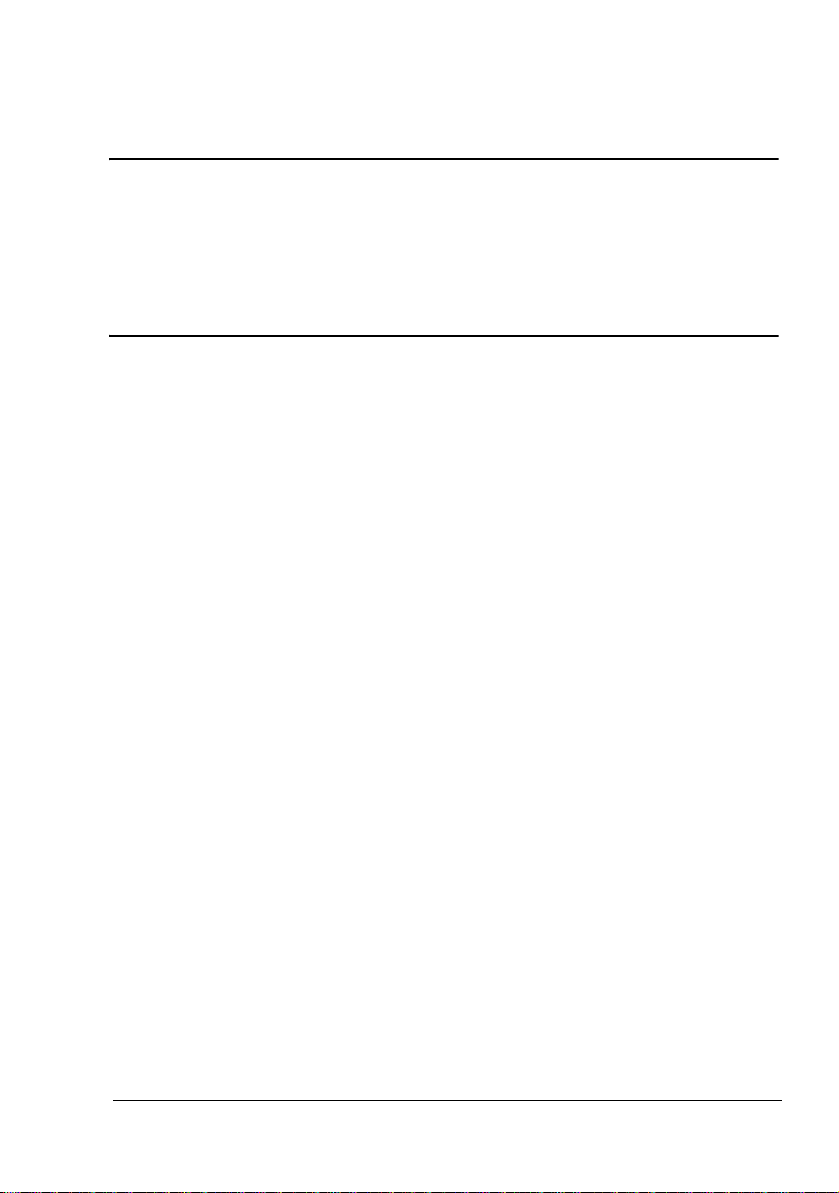
®
magicolor 7450
リファレンスガイド
第 1 章 Mac OS X での使い方................................................................1
第 2 章 Mac OS 9 での使い方 ..............................................................47
第 3 章 Linux での 使い方....................................................................75
第 4 章 NetWare での 使い方...............................................................95
第 5 章 イーサネット設定メニューについて......................................105
第 6 章 Crown プリント モニタ + の使い方....................................... 113
第 7 章 ネットワーク印刷...................................................................119
第 8 章 PageScope Web Connection の使い方 ...............................133
4039-9564-02K
1800807-014C
Page 2
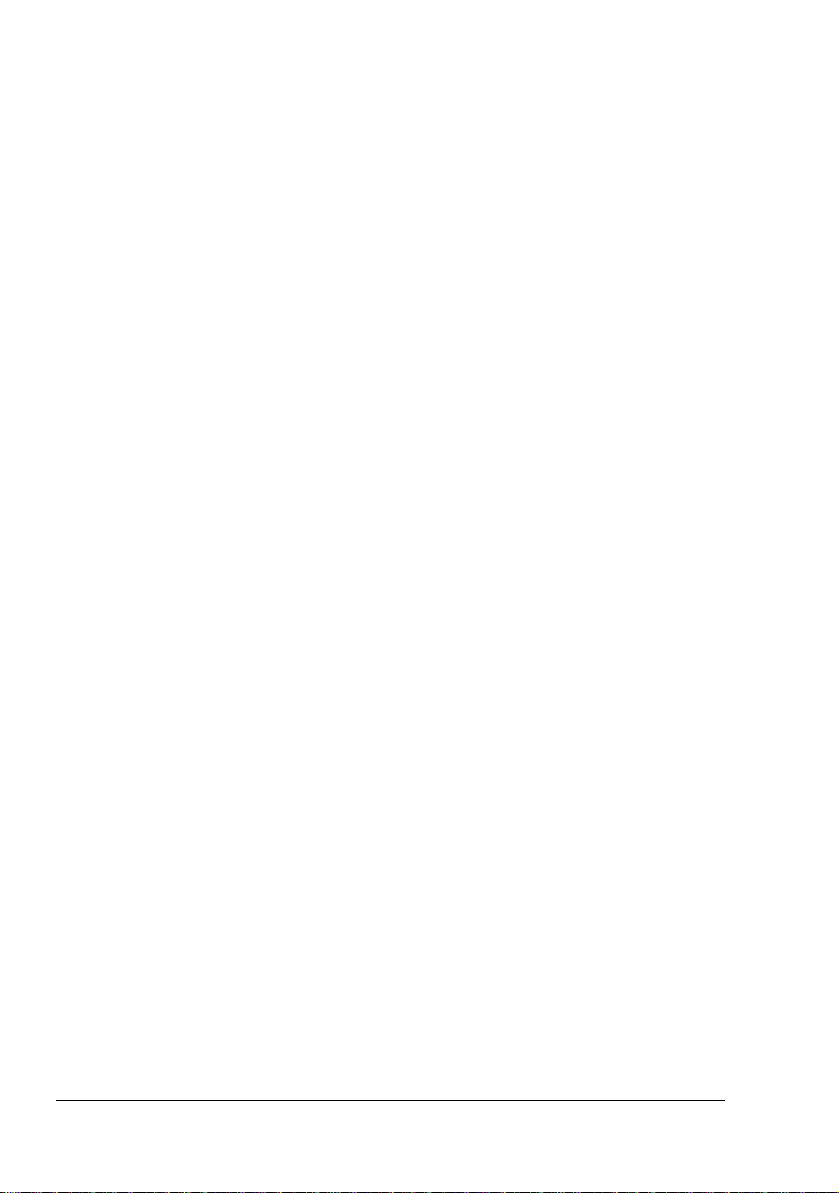
登録商標および商標
KONICA MINOLTA および KONICA MINOLTA ロゴは、コニカミノルタホー
ルディングス株式会社の登録商標および商標です。magicolor および
PageScope は、コニカミノルタビジネステクノロジーズ株式会社の登録商
標および商標です。
本書に記載されているその他の製品名は各社の商標または登録商標です。
ソフトウェアの所有権について
本プリンタに添付のソフトウェアは著作権により保護されています。本ソフ
トウェアの著作権は、コニカミノルタビジネステクノロジーズ株式会社に帰
属しています。いかなる形式または方法においても、またいかなる媒体へも
コニカミノルタビジネステクノロジーズ株式会社の書面による事前の承諾な
く、添付のソフトウェアの一部または全部を複製・修正・ネットワーク上な
どへの掲示・譲渡もしくは複写することはできません。
Copyright © 2005 by KONICA MINOLTA BUSINESS TECHNOLOGIES, INC.
All Rights Reserved.
著作権について
本書の著作権はコニカミノルタビジネステクノロジーズ株式会社に帰属しま
す。書面によるコニカミノルタビジネステクノロジーズ株式会社の承諾な
く、本書の一部または全部を複写もしくはいかなる媒体への転載、いかなる
言語への翻訳をすることはできません。
Copyright © 2006 by KONICA MINOLTA BUSINESS TECHNOLOGIES, INC.,
Marunouchi Center Building, 1-6-1 Marunouchi, Chiyoda-ku, Tokyo, 1000005, Japan. All Rights Reserved.
Page 3
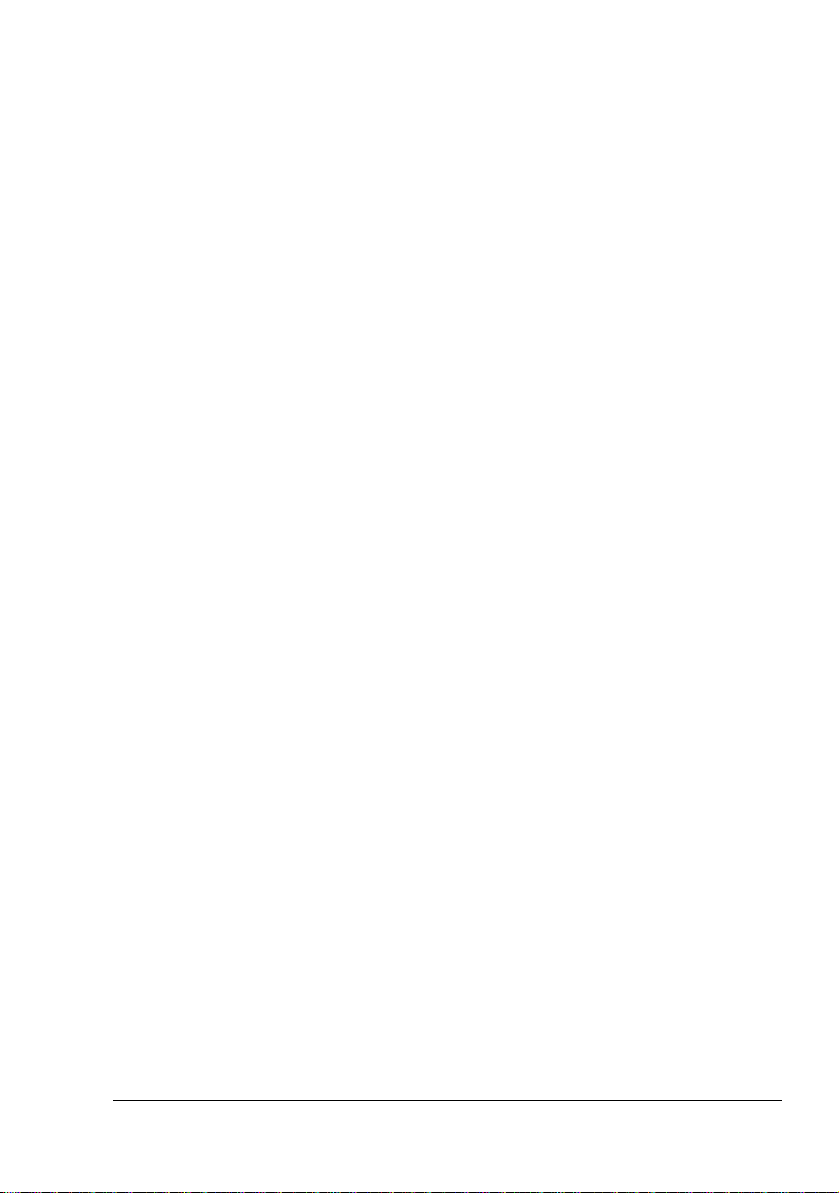
本書について
本書は、改良のため予告なしに変更することがあります。本書の内容に関し
ては、誤りや記述漏れのないよう万全を期して作成しておりますが、本書中
の不備についてお気づきのことがありましたら、お買い求めの販売店にご連
絡ください。
コニカミノルタビジネステクノロジーズ株式会社は、本書による特定の商用
などの目的に対する利用についての保証はいたしておりません。
本書の記載事項からはずれて本機を操作・運用したことによる偶然の損害、
特別・重大な損害などの影響ついて、コニカミノルタビジネステクノロジー
ズ株式会社は保証・責任を負いかねますのでご了承ください。
ソフトウェア使用許諾契約書
本パッケージにはコニカミノルタビジネステクノロジーズ株式会社(以下、
「KMBT」)より提供される、プリンタシステムの一部を構成するソフトウェ
ア、特殊な暗号化フォーマットにデジタルコード化された機械可読アウトラ
インデータ(以下、「フォントプログラム」)、その他プリンティングソフト
ウェアと連動しコンピュータシステム上で動作するソフトウェア(以下、
「ホストソフトウェア」)、そして関連する説明資料(以下、「ドキュメンテー
ション」)が含まれています。
本契約において「本ソフトウェア」とはプリンティングソフトウェア、フォ
ントプログラム、ホストソフトウェアの総称で、それら全てのアップグレー
ド版、修正版、追加版、複製物を含みます。
本ソフトウェアは以下の条件の下でお客様にご使用いただいております。
以下ご同意くださった場合に限り、本ソフトウェア及びドキュメンテーショ
ンを使用することのできる非独占的、譲渡不可のライセンスを KMBT によ
り付与いたします。
1. お客様は、お客様の日常業務での使用目的に限り、本ソフトウェアおよ
び、それに伴うフォントプログラムを使用することができます。
2. 上記 1.に定義されているフォントプログラムのライセンスに加え、お
客様は、フォントの重み、スタイル、文字・数字・シンボルのバージョ
ンをプリンティングソフトウェアを使用するコンピュータにおいて再生
表示することができます。
3. お客様はバックアップ用にホストソフトウェアをひとつ複製することが
できます。ただし、その複製物はいかなるコンピュータにおいてもイン
ストールあるいは使用されないことを条件とします。ただし、プリン
ティングソフトウェアが実行されているプリンティングシステムと使用
するときに限り、ホストソフトウェアを複数のコンピュータにインス
トールすることができます。
Page 4
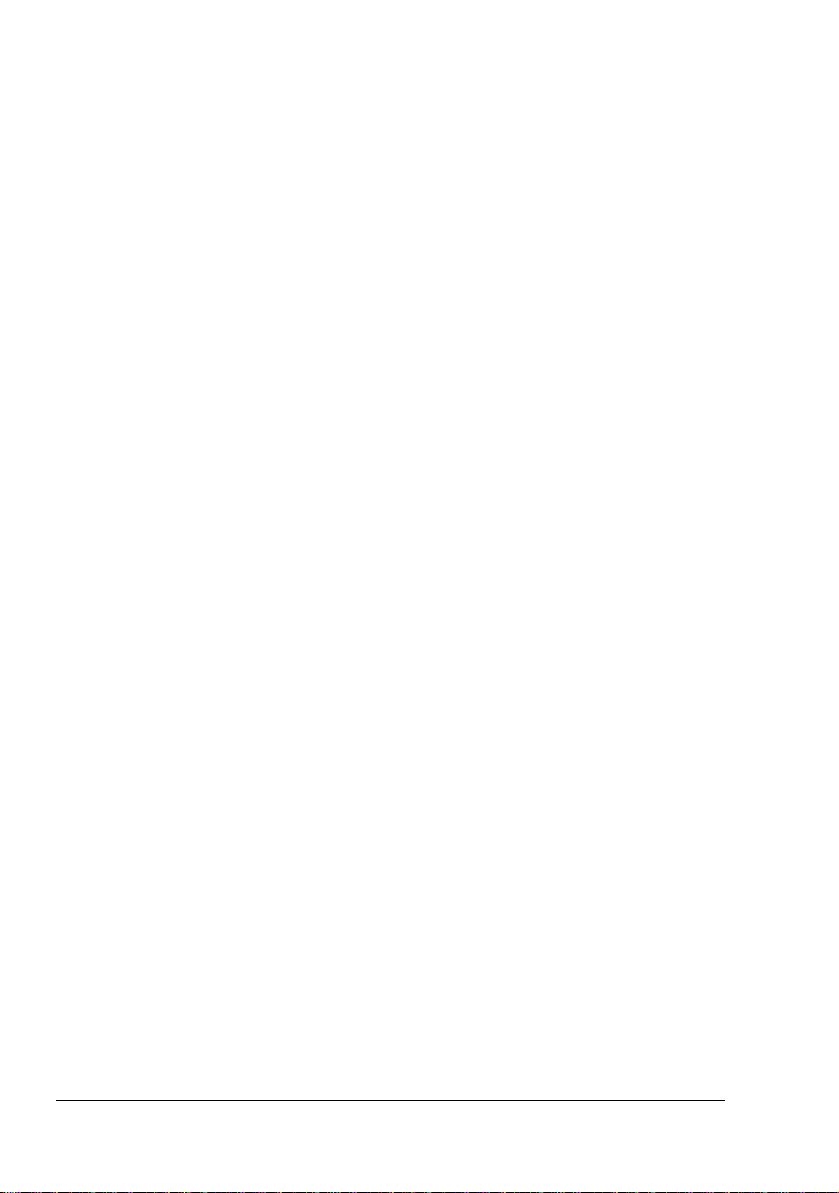
4. 本契約の元、お客様はライセンシーとしてのソフトウェア及びドキュメ
ンテーションに対する権利及び所有権を第三者(以下、譲受人)に譲渡
することができます。ただし、お客様が当該譲受人にソフトウェアやド
キュメンテーションおよびそれらの複製物の全てを譲渡し、当該譲受人
が本契約の諸条件について同意している場合に限ります。
5. お客様はソフトウェアやドキュメンテーションを変更、改作、翻訳した
りすることはできません。
6. お客様は本ソフトウェアを改造、逆アセンブル、暗号解読、リバースエ
ンジニアリング、逆コンパイルすることはできません。
7. 本ソフトウェア、ドキュメンテーション、及びそれらの複製物に対する
権利および所有権その他の権利は全て KMBT 及びそのライセンサーに
帰属します。
8. 商標は、商標の所有者名を明示し、容認された商標慣行に従って使用さ
れるものとします。商標の使用は、本ソフトウェアによって生成された
印刷出力の識別を目的とする場合に限られます。いかなる商標であって
も、こうした使用によって当該の商標の所有権がお客様に付与されるこ
とはありません。
9. お客様は、ご自身が使用されない本ソフトウェアあるいはその複製物、
または未使用の記憶媒体に収められた本ソフトウェアを貸与、リース、
使用許諾、譲渡することはできません。ただし、上述の、全てのソフト
ウェア及びドキュメンテーションを永久的に譲渡する場合を除きます。
10. KMBT 及びそのライセンサーは、損害が生じる可能性について報告を
受けていたとしても、本ソフトウェアの使用に付随または関連して生ず
る間接的、懲罰的あるいは実害、利益損失、財産損失についていかなる
場合においても、また第三者からのいかなるクレームに対しても一切の
責任を負いません。KMBT 及びそのライセンサーは、本ソフトウェア
の使用に関して、明示であるか黙示であるかを問わず、商品性または特
定の用途への適合性、所有権、第3者の権利を侵害しないことへの保証
を含むがこれに限定されず、すべての保証を否認します。ある国や司法
機関、行政によっては付随的、間接的、あるいは実害の例外あるいは限
定が認められず、お客様に上記の制限はあてはまらない場合もありま
す。
11. Notice to Government End Users(本規定に関して:本規定は米国政府
機関のエンドユーザー以外の方には適用されません。)The Software is
a “commercial item,” as that term is defined at 48 C.F.R.2.101, consisting
of “commercial computer software” and “commercial computer software
documentation,” as such terms are used in 48 C.F.R. 12.212. Consistent
with 48 C.F.R. 12.212 and 48 C.F.R. 227.7202-1 through 227.7202-4, all
U.S. Government End Users acquire the Software with only those rights
set forth herein.
12. 本ソフトウェアをいかなる国においても輸出管理に関連した法規制に違
反した形で輸出することはできません。
Page 5
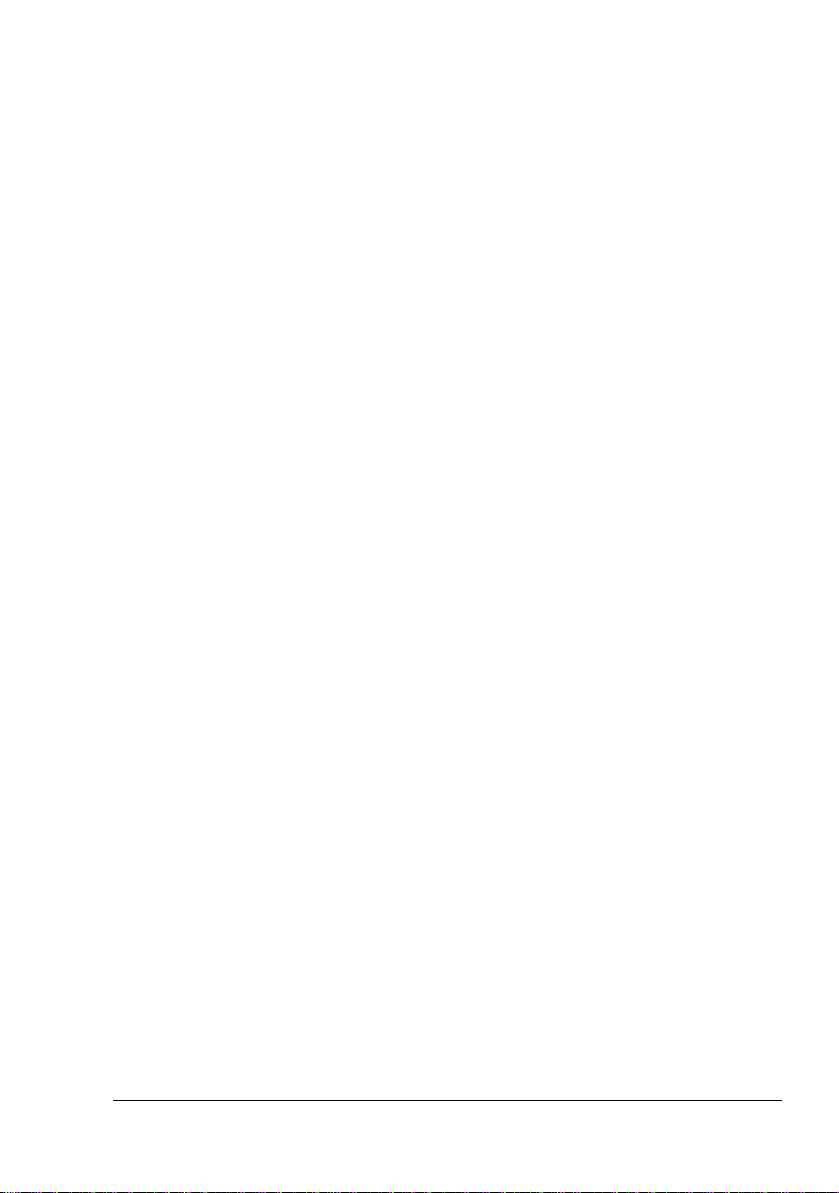
Adobe 社カラープロファイルについて
Adobe Systems Incorporated(アドビシステムズ社)
カラープロファイル使用許諾契約書
ユーザー様への注意:本契約書をよくお読みください。本ソフトウェアの全
部または一部を使用した場合、本ソフトウェアのすべての諸条件ならびに本
契約書のすべての諸条件を受諾したものと見なされます。本契約書の条件に
同意できない場合は本ソフトウェアの使用をおやめください。
第 1 条 定義
本契約書において「Adobe 社」とは、合衆国デラウェア州法人 Adobe
Systems Incorporated(345 Park Avenue, San Jose, California 95110)を意
味します。「本ソフトウェア」とは、本契約書が添付されたソフトウェアな
らびにその関連品目を意味します。
第 2 条 ライセンス
ユーザーが本契約書の諸条件に従うことを条件として、Adobe 社は本ソフ
トウェアの使用、複製、公での展示を行うライセンスを全世界的、非排他
的、譲渡不能、ロイヤルティ不要のものとしてユーザーに許諾します。さら
に Adobe 社は、(a)本ソフトウェアがデジタル画像ファイルに埋め込まれ
た状態であり、しかも(b)スタンドアローン・ベースである場合に限り、
本ソフトウェアを配布する権利をユーザーに許諾します。それ以外の場合に
は本ソフトウェアを配布することはできません。たとえば、何らかのアプリ
ケーションソフトウェアに組み込まれている状態やそうしたソフトウェアに
バンドルされている状態では、本ソフトウェアを配布することはできませ
ん。個々のプロファイルは、いずれも ICC プロファイル記述文字列によっ
て参照されている必要があります。ユーザーは本ソフトウェアを改変しては
いけません。Adobe 社は本ソフトウェアまたはその他品目のアップグレー
ドや将来のバージョンなど、本契約に基づいて何らかの支援を提供する義務
を一切負いません。本ソフトウェアの知的所有権に関するいかなる権原も、
本契約の条項に基づいてユーザーに移転することは一切ないものとします。
ユーザーは本契約に明示的に定められている権利を除き、本ソフトウェアに
関するいかなる権利も取得しないものとします。
Page 6
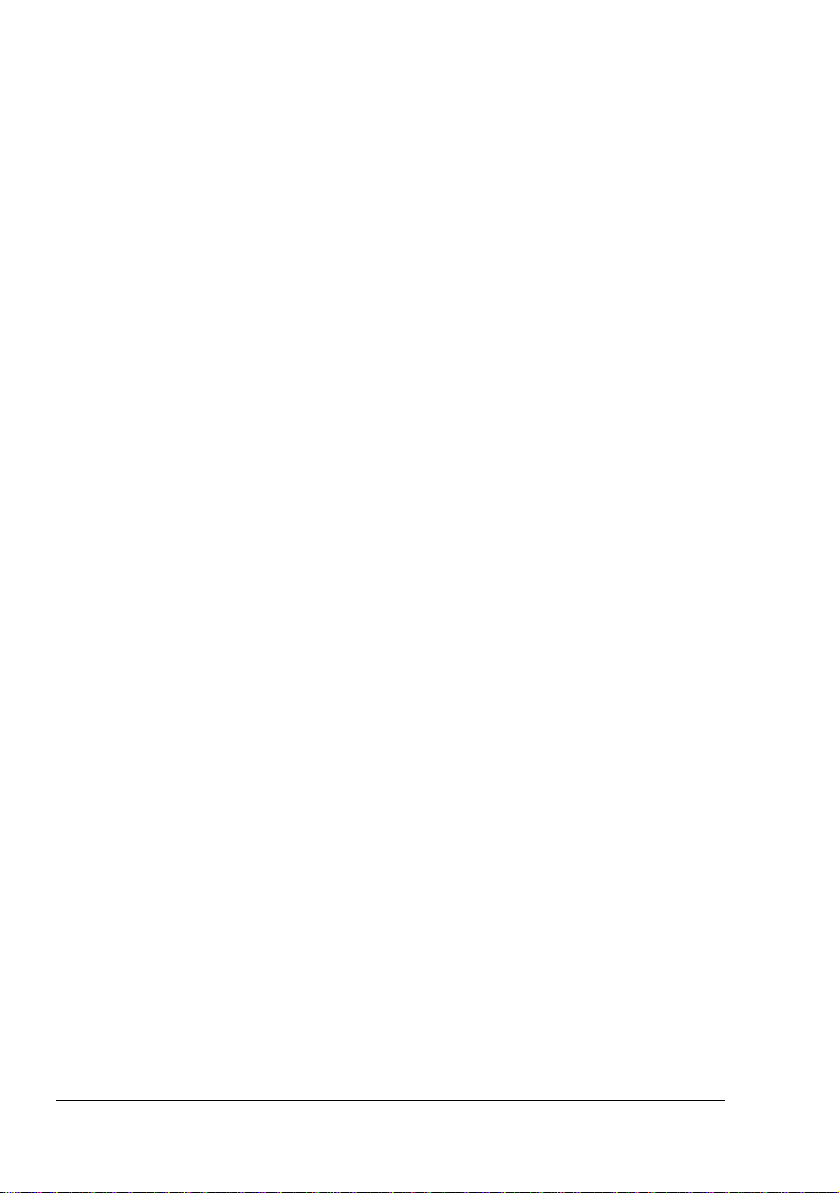
第 3 条 配布
ユーザーが本ソフトウェアを配布する場合、以下を了解した上で配布を行っ
たものと見なされます。すなわち、その配布(ユーザーによる本第 3 条の
不履行を含み、かつそれに限定されない)に起因して何らかの賠償請求、訴
訟、その他の法的措置が行われ損失、損害、費用が発生した場合、それに対
してはユーザーが抗弁を行い、損失を補填し、Adobe 社を完全に保護する
ことにユーザーが同意したと見なされることになります。またユーザーが本
ソフトウェアをスタンドアローン・ベースで配布する場合、ユーザーは本契
約またはユーザー自身の使用許諾契約の諸条件に基づいて配布を行うものと
し、この場合におけるユーザー自身の使用許諾契約は、(a)本契約の諸条
件を遵守している、(b)明示的にせよ黙示的にせよ、すべての保証および
条件付与を有効に排除している、(c)損害に対するすべての責任を Adobe
社に代わって有効に排除している、(d)本契約と異なるすべての規定は、
Adobe 社ではなくユーザーが単独で提供するものであることを明記してい
る、(e)本ソフトウェアがユーザーまたは Adobe 社から入手可能であるこ
とと、ソフトウェアの交換に一般に用いられている媒体で本ソフトウェアを
入手する妥当な方法とを記述している、ものでなければなりません。配布す
る本ソフトウェアには、Adobe 社の著作権表示を、Adobe 社がユーザーに
提供した本ソフトウェアにおけるのと同様に行う必要があります。
第 4 条 保証の排除
Adobe 社は本ソフトウェアを「現状のまま」ユーザーに使用許諾していま
す。したがって本ソフトウェアが特定目的に適合しているかどうか、あるい
は特定の結果を生み出すことができるかどうかについて、Adobe 社は一切
の表明を行いません。また Adobe 社は、本契約に起因する損失または損害、
あるいは本ソフトウェアまたはその他資料の配布または使用に起因する損失
または損害について、一切の責任を負わないものとします。Adobe 社およ
びそのサプライヤは、ユーザーが本ソフトウェアを使用した場合のパフォー
マンスまたは結果について一切保証しません。ただしその居住地域において
ユーザーに適用される法律が排除または制限を禁じている保証、条件付与、
表明、約定については、その限りではないものとします。Adobe 社および
そのサプライヤは、制定法、普通法、慣習法、慣行その他いかなる法的根拠
に基づくかを問わず、また明示的であるか黙示的であるかを問わず、第三者
の権利の不侵害、完全性、品質に対する満足、特定目的への適合性などを含
みかつそれに限定されず、一切の保証、条件付与、表明、約定を行いませ
ん。ただしユーザーは、法域によって異なるその他の権利を保有する場合も
あります。第 4 条、第 5 条、第 6 条の規定は、いかなる原因で本契約が終
了したにせよ、その終了後も効力が継続するものとします。ただしこの規定
は、本契約の終了後も本ソフトウェアを継続使用する権利を黙示するもので
はなく、またそうした権利を設定するものでもありません。
Page 7
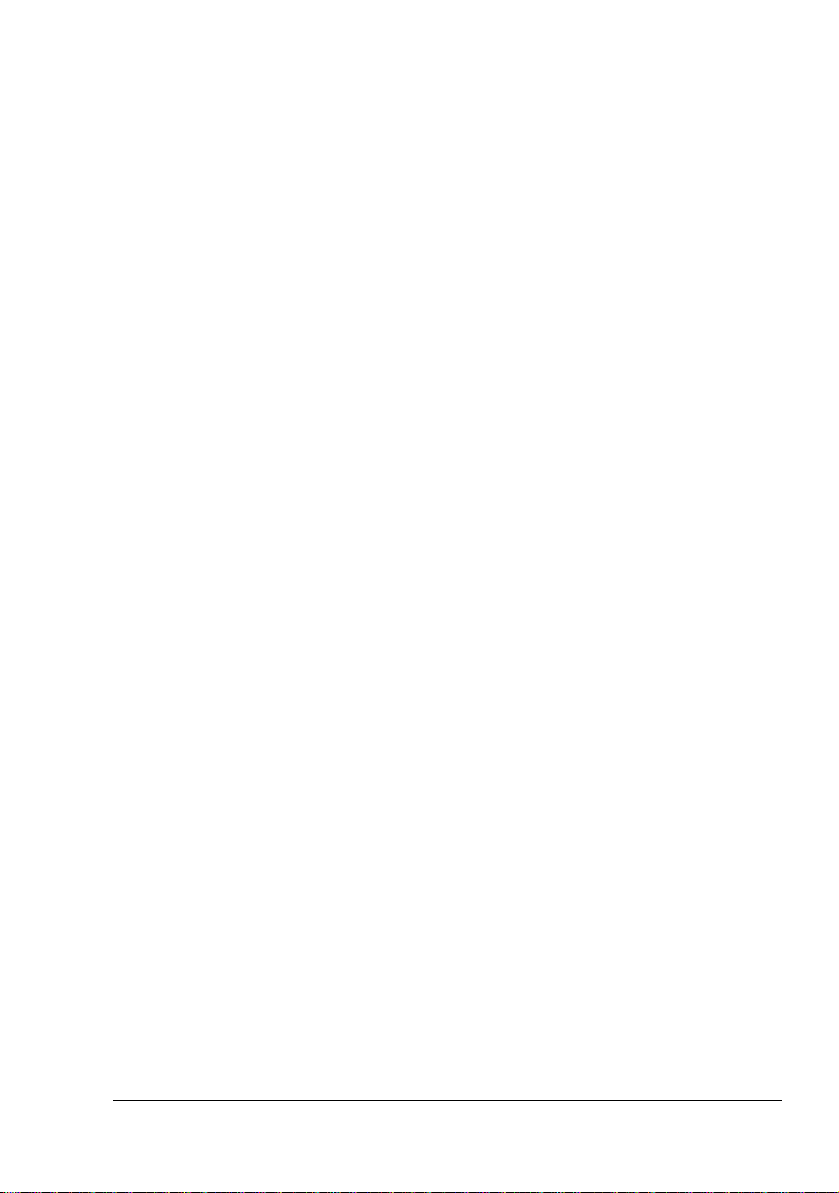
第 5 条 責任の制限
Adobe 社またはそのサプライヤは、ユーザーがこうむった損害、請求、費
用、派生的損害、間接的損害、付随的損害、利益の喪失、貯蓄の喪失に対し
て、いかなる場合もその責任を負わないものとし、たとえ Adobe 社の代表
者がそうした損失、損害、請求が発生する可能性や第三者による請求の事実
を助言されていた場合であっても、責任を負わないものとします。以上の制
限および排除の規定は、ユーザー居住地の法律上許容される限度で適用され
るものとします。本契約に起因または関連して Adobe 社またはそのサプラ
イヤが負う賠償責任の総額は、本ソフトウェアに対し支払いが行われた金額
を上限とします。ただし Adobe 社の過失または不法行為(詐欺)によって
生じた死亡または傷害については、本契約のいかなる規定によっても、
Adobe 社がユーザーに対して負う責任は制限されません。Adobe 社がサプ
ライヤに代わって行為するのは、本契約の規定のとおりに義務、保証、責任
を排除、除外、制限することが目的である場合に限られており、それ以外の
場合または目的でサプライヤのために行為することはありません。
第 6 条 商標
Adobe および Adobe のロゴは、合衆国およびその他の国における Adobe 社
の商標または登録商標です。参照のために使用する場合を除き、Adobe 社
による別個の書面による許可を事前に得ていない場合には、ユーザーは上記
の商標あるいは Adobe 社のその他の商標またはロゴを使用することはでき
ません。
第 7 条 期間
本契約はその終了まで効力が存続するものとします。ユーザーが本契約の規
定遵守を怠った場合、Adobe 社はただちに本契約を終了させる権利を有し
ます。そうした契約終了時には、ユーザーはその占有下または管理下にある
本ソフトウェアの全体コピーおよび部分的コピーのすべてを、Adobe 社に
返却しなければなりません。
第 8 条 政府規制
本ソフトウェアの一部が合衆国輸出管理規則その他の輸出に関する法律、制
限、規制(以下「輸出法」という)において輸出規制品目と認められた場
合、ユーザーは自身が輸出規制対象国(イラン、イラク、シリア、スーダ
ン、リビア、キューバ、北朝鮮、セルビアなど)の国民ではなく、しかもそ
れらの国に居住していないこと、さらに、ユーザーが本ソフトウェアを受領
することが輸出法に基づく何らかの理由で禁止されているのではないこと
を、表明および保証する必要があります。本ソフトウェアを使用する一切の
権利は、本契約の諸条件の遵守を怠るとただちに失われるという条件に基づ
き提供されています。
Page 8
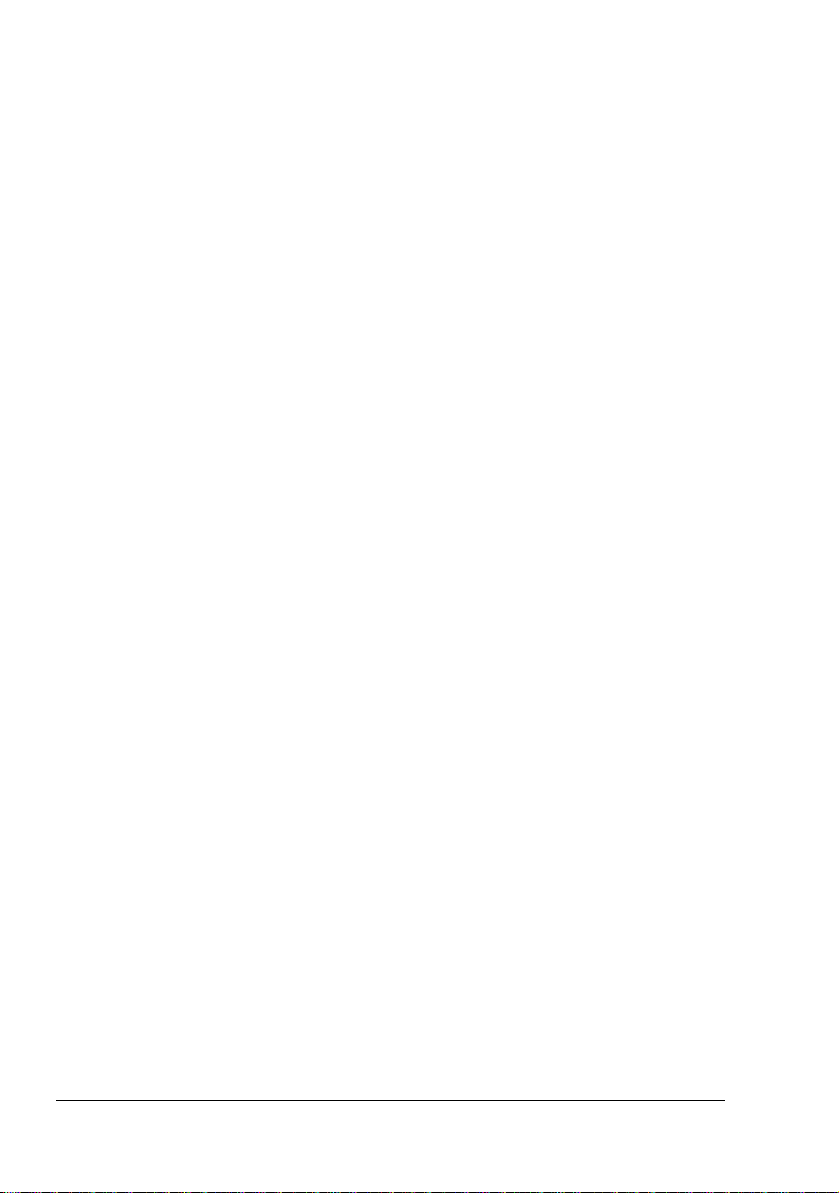
第 9 条 準拠法
本契約は、カリフォルニア州内でその住民同士が締結、履行する契約に適用
される法律など、カリフォルニア州で施行されている実体法に準拠し、それ
に基づいて解釈されるものとします。本契約には、いかなる法域の抵触法の
原則も、あるいは「国際物品売買契約に関する国連条約」も適用されないも
のとし、それらの適用を明示的に排除します。本契約に由来、起因、関連し
て発生したすべての紛争は、合衆国カリフォルニア州サンタクララ郡におい
て解決を図るものとします。
第 10 条 一般条項
Adobe 社による事前の書面による同意がある場合を除き、ユーザーは本契
約に基づいて得た権利または義務を譲渡することはできません。本契約のい
かなる規定も、Adobe 社、その代理人、その被用者の側のいかなる行為ま
たは黙認によっても放棄されたと見なされることはないものとしますが、正
当な権限を有する Adobe 社社員が署名を行った法律的文書による場合には
その限りではないものとします。本ソフトウェアに含まれるその他の合意と
本契約とで異なる言語が用いられている場合、その他の合意における条項を
適用します。ユーザーまたは Adobe 社が弁護士を雇用し、本契約に依拠ま
たは関連する権利の実現を図った場合、勝訴当事者は妥当な弁護士費用を回
収する権利を有するものとします。ユーザーは、本契約を読み了解したこ
と、さらに本契約がユーザーと Adobe 社との完全で排他的な合意であり、
ユーザーに対する本ソフトウェアの使用許諾に関し、口頭または書面によっ
て以前に両者間で成立したあらゆる合意に優先するものであることを認める
ものとします。正当な権限を有する Adobe 社社員が書面に署名を行い、
Adobe 社が明示的な同意を示している場合を除き、本契約における条項の
いかなる改変も Adobe 社に対して効力を持たないものとします。
Page 9

東洋インキ標準色コート紙プロファイル(TOYO Offset
Coated 2.0)
東洋インキ標準色コート紙プロファイル(TOYO Offset Coated 2.0)は、
ICC プロファイル規格に準拠したデバイスプロファイルで、東洋インキ製造
株式会社が作成した標準オフセット印刷のプロファイルです。
「東洋インキ標準色コート紙」とは
東洋インキ製造株式会社の枚葉インキを用い、東洋インキ製造株式会社が標
準と考えるオフセット枚葉印刷の再現色を、コート紙への実機印刷により定
めたものです。「東洋インキ標準色コート紙」は日本国内におけるプロセス
カラー印刷の色標準である「Japan Color」に準拠しています。
必要システム構成
ICC プロファイルを使用するカラーマネージメントシステムを持つシステム
またはアプリケーションが必要です。
東洋インキ標準色コート紙プロファイルの使用条件および注意事項
1. 東洋インキ標準色コート紙プロファイルを使用して再現されたコン
ピュータビデオシミュレーションの色やカラープリンター等により出力
された色は、「東洋インキ標準色コート紙」と必ずしも一致するもので
はありません。
2. 東洋インキ標準色コート紙プロファイルを使用し、または使用できな
かったことにより生じた一切の損害に関して、東洋インキ製造株式会社
はいかなる責任も負いかねます。
3. 東洋インキ標準色コート紙プロファイルの一切の著作権は東洋インキ製
造株式会社が所有しており、東洋インキ製造株式会社の事前の書面によ
る許可無く、本データを譲渡、提供、転貸、頒布、公開せず、第三者に
使用させることもできません。
4. 東洋インキ標準色コート紙プロファイルに関して、東洋インキ製造株式
会社はいかなる問い合わせも受けかねます。
5. ドキュメント中に記載されている会社名、製品名は、関係各社の商標ま
たは登録商標です。
本プロファイルは、東洋インキ製造株式会社が GretagMacbeth 社製ソフト
ウエア ProfileMaker を使用して作成し、頒布に関して GretagMacbeth 社の
許諾を得ています。
TOYO Offset Coated 2.0 © TOYO INK MFG.CO.,LTD.2004
Page 10
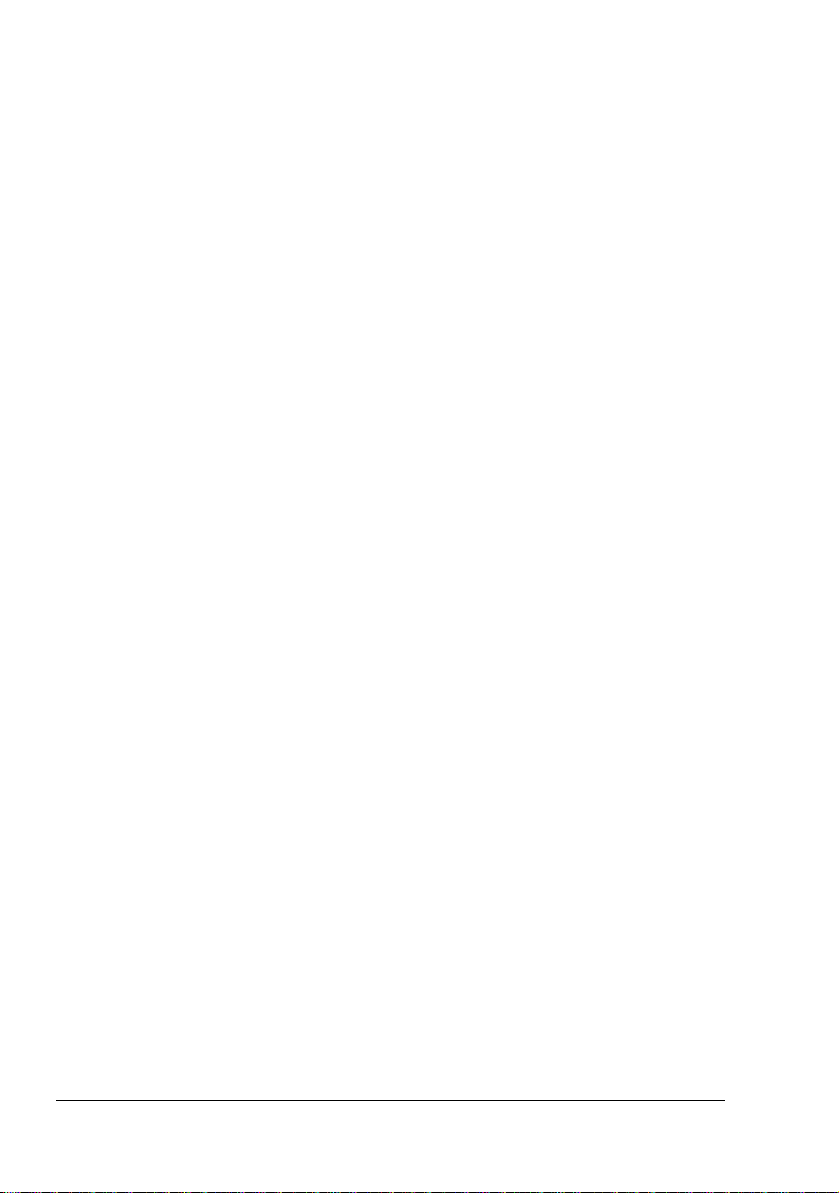
DIC 標準色プロファイル使用許諾契約
本使用許諾契約(以下本契約といいます)をよくお読み下さい。本契約は、お客様
(個人、法人の別を問いません)と日本国法人 大日本インキ化学工業株式会社(以
下 DIC といいます)との間に締結される法的な契約です。お客様が本契約の条項
に同意されない場合には、DIC 標準色プロファイル(DIC Standard Color
SFC1.0.3、DIC Standard Color SFM1.0.3、DIC Standard Color SFU1.0.3、DIC
Standard Color WebC1.0.1、DIC Standard Color SFCFM1.0.2;以下総称してプロ
ファイルといいます)を一切使用することはできません。
1. 使用許諾
DIC は、お客様に対して、本契約の各条項に定める条件に従ったプロファイルの使
用のみを無償にて許諾します。プロファイルに関する商標権、著作権等その他の知
的財産権を含む権利は DIC に留保され、その利用を許諾するものではありません。
2. 使用方法およびその制限
本契約により、お客様は、プリンタにインストール済みのプロファイルを使用する
ことができます。また、お客様は、プリンタまたはプリンタ用オプションである
ハードディスクドライブのいずれか一台にプロファイルをインストールし、かつ使
用することができます。
お客様は、プロファイルの全部またはその一部を、複製、解析、リバースエンジニ
アリング、逆コンパイル、逆アセンブル、修正、変換、翻訳、再使用許諾、譲渡、
貸与、リース、頒布等をすることはできません。また、お客様は、プロファイルの
類似品を製作し、または何らかのソフトウェアを改良するために、プロファイルを
利用することはできません。
プロファイルは、人身損害、重大な物理的損害または環境上の損害をもたらす可能
性のある用途に使用されることを意図するものではないことをお客様は承認すると
ともに、このような用途にプロファイルを使用しません。
DIC は、お客様が本契約の各条項のいずれか 1 つにでも違反した場合、本契約を通
知なく、お客様が違反した時点に遡って解除することができるものとします。この
場合には、お客様は、速やかにプロファイルを全て破棄しなければなりません。
3. 不保証
DIC は、お客様がプロファイルを無償で使用されることに鑑み、明示または黙示を
問わず、プロファイルの商品価値および使用可能性、特定目的に対する適合性、な
らびに第三者の権利侵害を侵害しないこと等その他一切の保証を行うことなく、プ
ロファイルをお客様に提供します。これらについての一切のリスクはお客様のご負
担とさせていただきます。DIC は、プロファイルに欠陥または瑕疵が発見された場
合であっても、有償または無償を問わず、これらの欠陥または瑕疵の修正、修復を
保証するものではありません。
Page 11
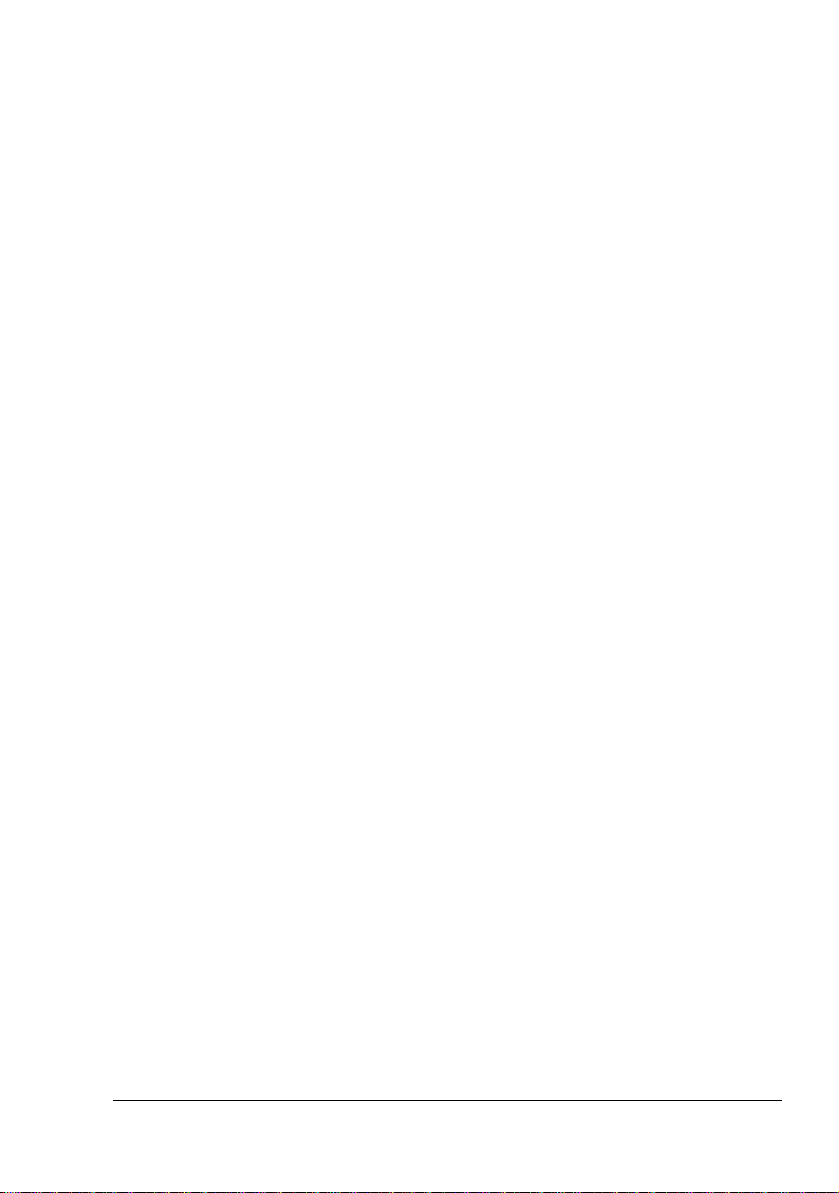
4. 免責
過失を含むいかなる場合であっても、DIC は、プロファイルに起因する、または関
連する付随的、特別もしくは間接損害、または逸失利益の賠償責任等その他一切の
責任を負いません。たとえ、DIC が、これらの損害の可能性について事前に知らさ
れていた場合も同様です。
5. 残存条項
第 3 条(不保証)および第 4 条(免責)の規定は、第 2 条(使用方法およびその制
限)に基づき本契約が解除され、お客様がプロファイルを全て破棄された後もなお
有効に存続するものとします。
6. 準拠法、契約の分離性および管轄裁判所
本契約は、日本の法律に準拠し、同法律に従って解釈されます。何らかの理由によ
り、管轄権を有する裁判所が本契約のいずれかの条項またはその一部について効力
を失わせた場合であっても、本契約の他の条項は依然として完全な効力を有するも
のとします。また、本契約に関する紛争は、東京地方裁判所を第一審の専属合意管
轄裁判所とします。
7. 完全な合意
本契約は、プロファイルの使用について、お客様と DIC の取り決めのすべてを記
載するものです。
OpenSSL Statement
OpenSSL License
Copyright ©1998-2003 The OpenSSL Project. All rights reserved.
Redistribution and use in source and binary forms, with or without modification, are permitted
provided that the following conditions are met:
1. Redistributions of source code must retain the above copyright notice, this list of conditions
and the following disclaimer.
2. Redistributions in binary form must reproduce the above copyright notice, this list of
conditions and the following disclaimer in the documentation and/or other materials
provided with the distribution.
3. All advertising materials mentioning features or use of this software must display the
following acknowledgment:
“This product includes software developed by the OpenSSL Project for use in the OpenSSL
Toolkit. (http://www.openssl.org/)”
Page 12
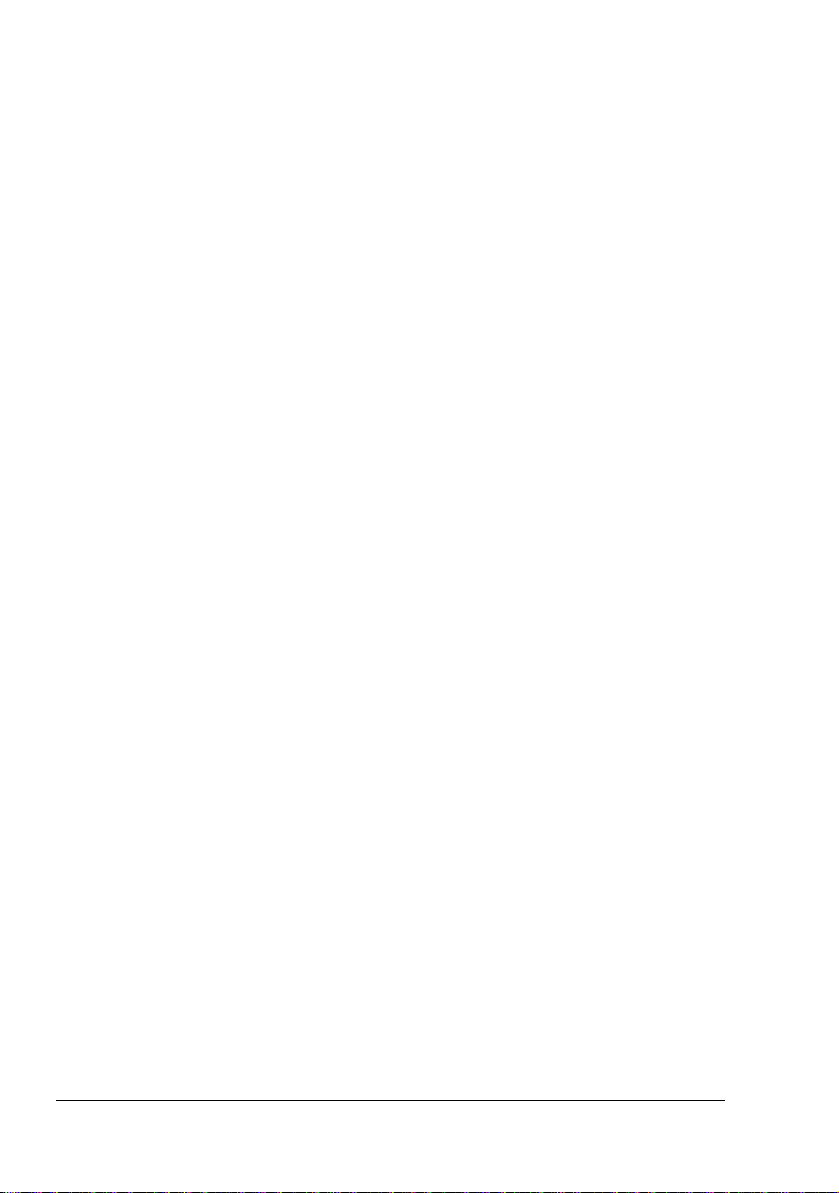
4. The names “OpenSSL Toolkit” and “OpenSSL Project” must not be used to endorse or
promote products derived from this software without prior written permission. For written
permission, please contact openssl-core@openssl.org.
5. Products derived from this software may not be called “OpenSSL” nor may “OpenSSL”
appear in their names without prior written permission of the OpenSSL Project.
6. Redistributions of any form whatsoever must retain the following acknowledgment:
“This product includes software developed by the OpenSSL Project for use in the OpenSSL
Toolkit (http://www.openssl.org/)”
THIS SOFTWARE IS PROVIDED BY THE OpenSSL PROJECT “AS IS” AND ANY
EXPRESSED OR IMPLIED WARRANTIES, INCLUDING, BUT NOT LIMITED TO, THE
IMPLIED WARRANTIES OF MERCHANTABILITY AND FITNESS FOR A PARTICULAR
PURPOSE ARE DISCLAIMED. IN NO EVENT SHALL THE OpenSSL PROJECT OR ITS
CONTRIBUTORS BE LIABLE FOR ANY DIRECT, INDIRECT, INCIDENTAL, SPECIAL,
EXEMPLARY, OR CONSEQUENTIAL DAMAGES (INCLUDING, BUT NOT LIMITED TO,
PROCUREMENT OF SUBSTITUTE GOODS OR SERVICES; LOSS OF USE, DATA, OR
PROFITS; OR BUSINESS INTERRUPTION) HOWEVER CAUSED AND ON ANY THEORY
OF LIABILITY, WHETHER IN CONTRACT, STRICT LIABILITY, OR TORT (INCLUDING
NEGLIGENCE OR OTHERWISE) ARISING IN ANY WAY OUT OF THE USE OF THIS
SOFTWARE, EVEN IF ADVISED OF THE POSSIBILITY OF SUCH DAMAGE.
This product includes cryptographic software written by Eric Young (eay@cryptsoft.com). This
product includes software written by Tim Hudson (tjh@cryptsoft.com).
Original SSLeay License
Copyright ©1995-1998 Eric Young (eay@cryptsoft.com) All rights reserved.
This package is an SSL implementation written by Eric Young (eay@cryptsoft.com). The
implementation was written so as to conform with Netscapes SSL.
This library is free for commercial and non-commercial use as long as the following conditions
are aheared to. The following conditions apply to all code found in this distribution, be it the
RC4, RSA, lhash, DES, etc., code; not just the SSL code.
The SSL documentation included with this distribution is covered by the same copyright terms
except that the holder is Tim Hudson (tjh@cryptsoft.com).
Copyright remains Eric Young’s, and as such any Copyright notices in the code are not to be
removed. If this package is used in a product, Eric Young should be given attribution as the
author of the parts of the library used. This can be in the form of a textual message at program
startup or in documentation (online or textual) provided with the package.
Page 13
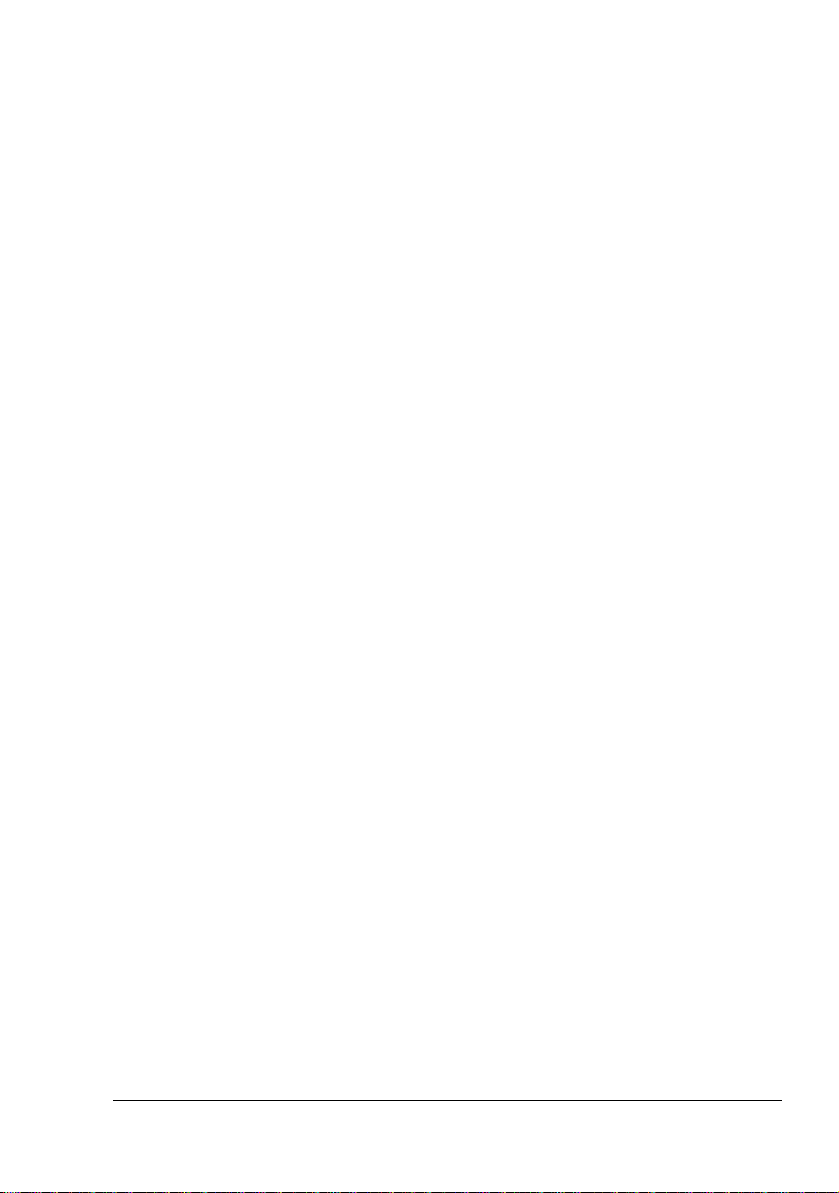
Redistribution and use in source and binary forms, with or without modification, are permitted
provided that the following conditions are met:
1. Redistributions of source code must retain the copyright notice, this list of conditions and
the following disclaimer.
2. Redistributions in binary form must reproduce the above copyright notice, this list of
conditions and the following disclaimer in the documentation and/or other materials
provided with the distribution.
3. All advertising materials mentioning features or use of this software must display the
following acknowledgement:
“This product includes cryptographic software written by Eric Young (eay@cryptsoft.com)”
The word ‘cryptographic’ can be left out if the rouines from the library being used are not
cryptographic related :-).
4. If you include any Windows specific code (or a derivative thereof) from the apps directory
(application code) you must include an acknowledgement:
“This product includes software written by Tim Hudson (tjh@cryptsoft.com)”
THIS SOFTWARE IS PROVIDED BY ERIC YOUNG “AS IS” AND ANY EXPRESS OR
IMPLIED WARRANTIES, INCLUDING, BUT NOT LIMITED TO, THE IMPLIED WARRANTIES
OF MERCHANTABILITY AND FITNESS FOR A PARTICULAR PURPOSE ARE DISCLAIMED.
IN NO EVENT SHALL THE AUTHOR OR CONTRIBUTORS BE LIABLE FOR ANY DIRECT,
INDIRECT, INCIDENTAL, SPECIAL, EXEMPLARY, OR CONSEQUENTIAL DAMAGES
(INCLUDING, BUT NOT LIMITED TO, PROCUREMENT OF SUBSTITUTE GOODS OR
SERVICES; LOSS OF USE, DATA, OR PROFITS; OR BUSINESS INTERRUPTION)
HOWEVER CAUSED AND ON ANY THEORY OF LIABILITY, WHETHER IN CONTRACT,
STRICT LIABILITY, OR TORT (INCLUDING NEGLIGENCE OR OTHERWISE) ARISING IN
ANY WAY OUT OF THE USE OF THIS SOFTWARE, EVEN IF ADVISED OF THE
POSSIBILITY OF SUCH DAMAGE.
The licence and distribution terms for any publically available version or derivative of this code
cannot be changed. i.e. this code cannot simply be copied and put under another distribution
licence [including the GNU Public Licence.]
Page 14
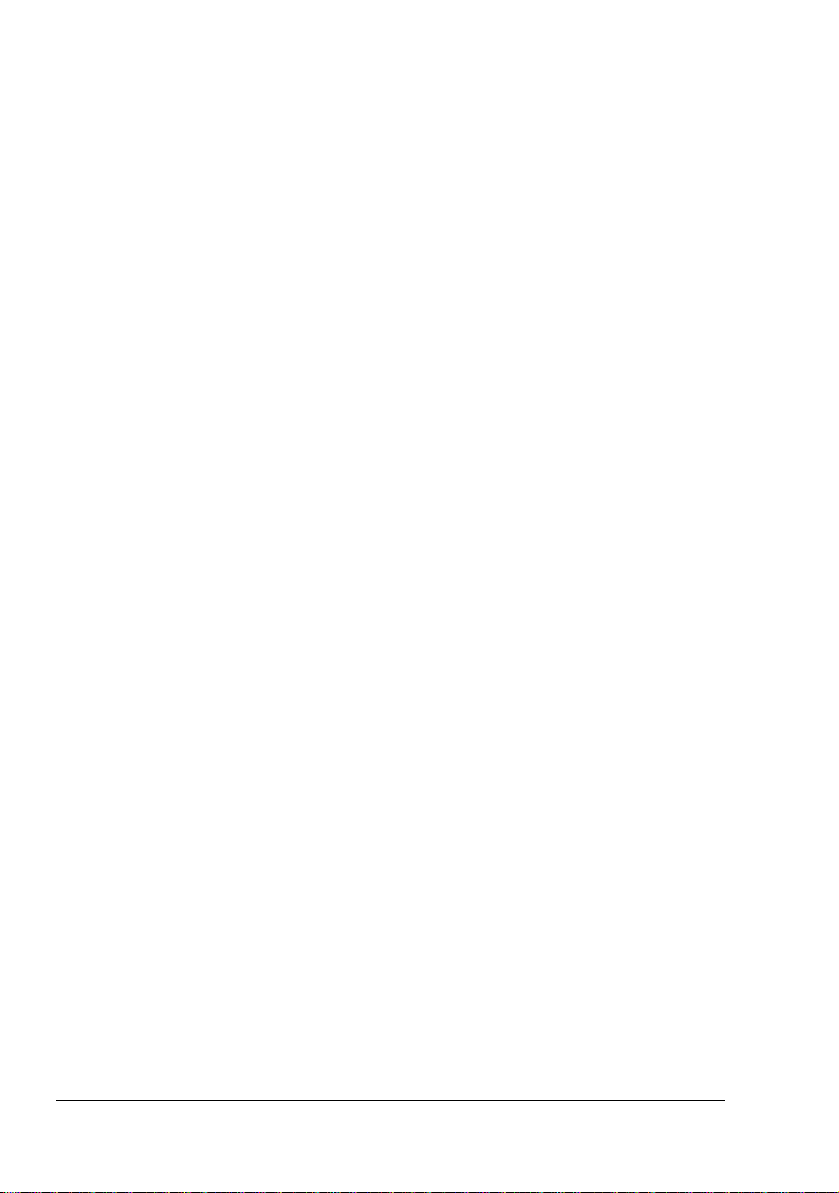
NetSNMP License
Part 1: CMU/UCD copyright notice: (BSD like)
Copyright 1989, 1991, 1992 by Carnegie Mellon University Derivative Work - 1996, 1998-2000
Copyright 1996, 1998-2000 The Regents of the University of California All Rights Reserved
Permission to use, copy, modify and distribute this software and its documentation for any
purpose and without fee is hereby granted, provided that the above copyright notice appears in
all copies and that both that copyright notice and this permission notice appear in supporting
documentation, and that the name of CMU and The Regents of the University of California not
be used in advertising or publicity pertaining to distribution of the software without specific
written permission.
CMU AND THE REGENTS OF THE UNIVERSITY OF CALIFORNIA DISCLAIM ALL
WARRANTIES WITH REGARD TO THIS SOFTWARE, INCLUDING ALL IMPLIED
WARRANTIES OF MERCHANTABILITY AND FITNESS. IN NO EVENT SHALL CMU OR THE
REGENTS OF THE UNIVERSITY OF CALIFORNIA BE LIABLE FOR ANY SPECIAL,
INDIRECT OR CONSEQUENTIAL DAMAGES OR ANY DAMAGES WHATSOEVER
RESULTING FROM THE LOSS OF USE, DATA OR PROFITS, WHETHER IN AN ACTION OF
CONTRACT, NEGLIGENCE OR OTHER TORTIOUS ACTION, ARISING OUT OF OR IN
CONNECTION WITH THE USE OR PERFORMANCE OF THIS SOFTWARE.
Part 2: Networks Associates Technology, Inc copyright notice (BSD)
Copyright ©2001-2003, Networks Associates Technology, Inc All rights reserved.
Redistribution and use in source and binary forms, with or without modification, are permitted
provided that the following conditions are met:
Redistributions of source code must retain the above copyright notice, this list of
conditions and the following disclaimer.
Redistributions in binary form must reproduce the above copyright notice, this list
of conditions and the following disclaimer in the documentation and/or other
materials provided with the distribution.
Neither the name of the Networks Associates Technology, Inc nor the names of
its contributors may be used to endorse or promote products derived from this
software without specific prior written permission.
THIS SOFTWARE IS PROVIDED BY THE COPYRIGHT HOLDERS AND CONTRIBUTORS
"AS IS'' AND ANY EXPRESS OR IMPLIED WARRANTIES, INCLUDING, BUT NOT LIMITED
TO, THE IMPLIED WARRANTIES OF MERCHANTABILITY AND FITNESS FOR A
PARTICULAR PURPOSE ARE DISCLAIMED. IN NO EVENT SHALL THE COPYRIGHT
HOLDERS OR CONTRIBUTORS BE LIABLE FOR ANY DIRECT, INDIRECT, INCIDENTAL,
SPECIAL, EXEMPLARY, OR CONSEQUENTIAL DAMAGES (INCLUDING, BUT NOT LIMITED
TO, PROCUREMENT OF SUBSTITUTE GOODS OR SERVICES; LOSS OF USE, DATA, OR
PROFITS;
Page 15

OR BUSINESS INTERRUPTION) HOWEVER CAUSED AND ON ANY THEORY OF
LIABILITY, WHETHER IN CONTRACT, STRICT LIABILITY, OR TORT (INCLUDING
NEGLIGENCE OR OTHERWISE) ARISING IN ANY WAY OUT OF THE USE OF THIS
SOFTWARE, EVEN IF ADVISED OF THE POSSIBILITY OF SUCH DAMAGE.
Part 3: Cambridge Broadband Ltd. copyright notice (BSD)
Portions of this code are copyright ©2001-2003, Cambridge Broadband Ltd.
All rights reserved.
Redistribution and use in source and binary forms, with or without modification, are permitted
provided that the following conditions are met:
Redistributions of source code must retain the above copyright notice,this list of
conditions and the following disclaimer.
Redistributions in binary form must reproduce the above copyright notice, this list
of conditions and the following disclaimer in the documentation and/or other
materials provided with the distribution.
The name of Cambridge Broadband Ltd. may not be used to endorse or promote
products derived from this software without specific prior written permission.
THIS SOFTWARE IS PROVIDED BY THE COPYRIGHT HOLDER "AS IS'' AND ANY
EXPRESS OR IMPLIED WARRANTIES, INCLUDING, BUT NOT LIMITED TO, THE IMPLIED
WARRANTIES OF MERCHANTABILITY AND FITNESS FOR A PARTICULAR PURPOSE ARE
DISCLAIMED. IN NO EVENT SHALL THE COPYRIGHT HOLDER BE LIABLE FOR ANY
DIRECT, INDIRECT, INCIDENTAL, SPECIAL, EXEMPLARY, OR CONSEQUENTIAL
DAMAGES (INCLUDING, BUT NOT LIMITED TO, PROCUREMENT OF SUBSTITUTE
GOODS OR SERVICES; LOSS OF USE, DATA, OR PROFITS; OR BUSINESS
INTERRUPTION) HOWEVER CAUSED AND ON ANY THEORY OF LIABILITY, WHETHER IN
CONTRACT, STRICT LIABILITY, OR TORT (INCLUDING NEGLIGENCE OR OTHERWISE)
ARISING IN ANY WAY OUT OF THE USE OF THIS SOFTWARE, EVEN IF ADVISED OF THE
POSSIBILITY OF SUCH DAMAGE.
Part 4: Sun Microsystems, Inc. copyright notice (BSD)
Copyright ©2003 Sun Microsystems, Inc., 4150 Network Circle, Santa Clara, California 95054,
U.S.A. All rights reserved.
Use is subject to license terms below.
This distribution may include materials developed by third parties.
Sun, Sun Microsystems, the Sun logo and Solaris are trademarks or registered trademarks of
Sun Microsystems, Inc. in the U.S. and other countries.
Redistribution and use in source and binary forms, with or without modification, are permitted
provided that the following conditions are met:
Page 16
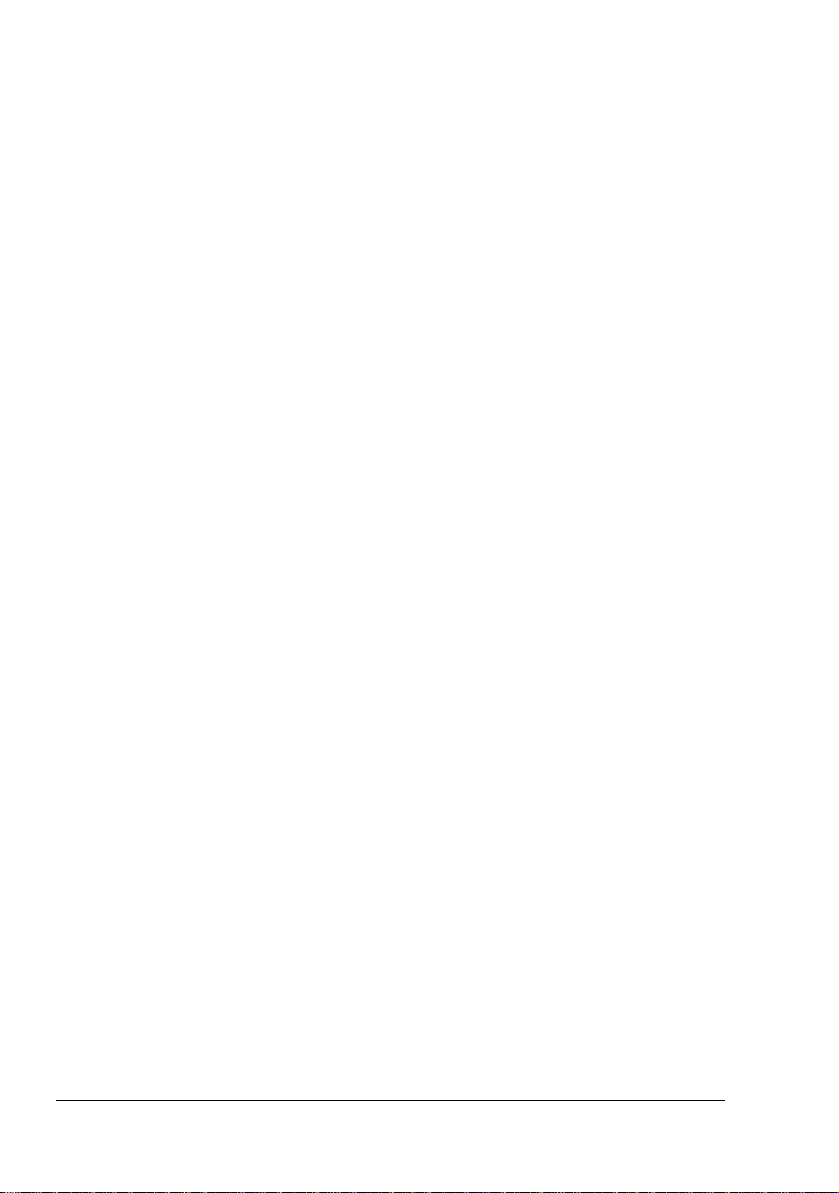
Redistributions of source code must retain the above copyright notice, this list of
conditions and the following disclaimer.
Redistributions in binary form must reproduce the above copyright notice, this list
of conditions and the following disclaimer in the documentation and/or other
materials provided with the distribution.
Neither the name of the Sun Microsystems, Inc. nor the names of its contributors
may be used to endorse or promote products derived from this software without
specific prior written permission.
THIS SOFTWARE IS PROVIDED BY THE COPYRIGHT HOLDERS AND CONTRIBUTORS
"AS IS''AND ANY EXPRESS OR IMPLIED WARRANTIES, INCLUDING, BUT NOT LIMITED
TO, THE IMPLIED WARRANTIES OF MERCHANTABILITY AND FITNESS FOR A
PARTICULAR PURPOSE ARE DISCLAIMED. IN NO EVENT SHALL THE COPYRIGHT
HOLDERS OR CONTRIBUTORS BE LIABLE FOR ANY DIRECT, INDIRECT, INCIDENTAL,
SPECIAL, EXEMPLARY, OR CONSEQUENTIAL DAMAGES (INCLUDING, BUT NOT LIMITED
TO, PROCUREMENT OF SUBSTITUTE GOODS OR SERVICES; LOSS OF USE, DATA, OR
PROFITS;
OR BUSINESS INTERRUPTION) HOWEVER CAUSED AND ON ANY THEORY OF
LIABILITY, WHETHER IN CONTRACT, STRICT LIABILITY, OR TORT (INCLUDING
NEGLIGENCE OR OTHERWISE) ARISING IN ANY WAY OUT OF THE USE OF THIS
SOFTWARE, EVEN IF ADVISED OF THE POSSIBILITY OF SUCH DAMAGE.
Part 5: Sparta, Inc copyright notice (BSD)
Copyright ©2003-2004, Sparta, Inc All rights reserved.
Redistribution and use in source and binary forms, with or without modification, are permitted
provided that the following conditions are met:
Redistributions of source code must retain the above copyright notice, this list of
conditions and the following disclaimer.
Redistributions in binary form must reproduce the above copyright notice, this list
of conditions and the following disclaimer in the documentation and/or other
materials provided with the distribution.
Neither the name of Sparta, Inc nor the names of its contributors may be used to
endorse or promote products derived from this software without specific prior
written permission.
Page 17
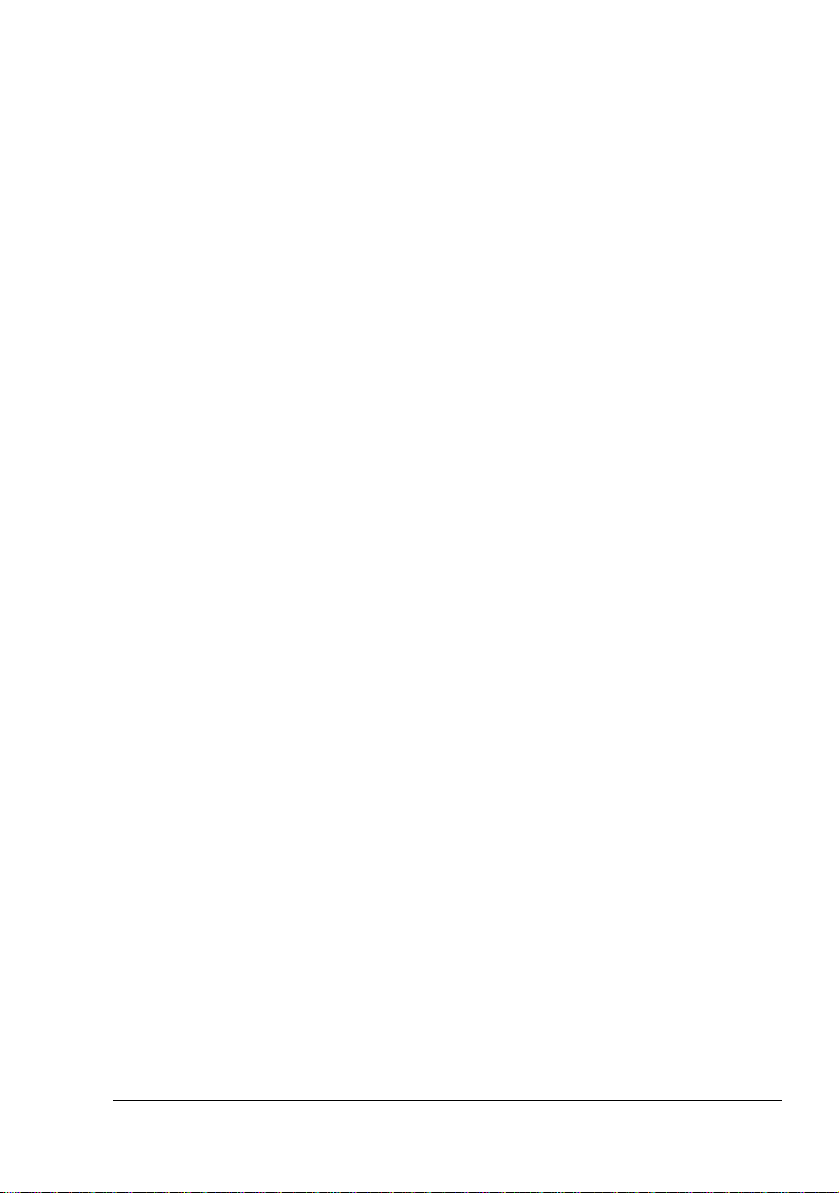
THIS SOFTWARE IS PROVIDED BY THE COPYRIGHT HOLDERS AND CONTRIBUTORS
''AS IS'' AND ANY EXPRESS OR IMPLIED WARRANTIES, INCLUDING, BUT NOT LIMITED
TO, THE IMPLIED WARRANTIES OF MERCHANTABILITY AND FITNESS FOR A
PARTICULAR PURPOSE ARE DISCLAIMED. IN NO EVENT SHALL THE COPYRIGHT
HOLDERS OR CONTRIBUTORS BE LIABLE FOR ANY DIRECT, INDIRECT, INCIDENTAL,
SPECIAL, EXEMPLARY, OR CONSEQUENTIAL DAMAGES (INCLUDING, BUT NOT LIMITED
TO, PROCUREMENT OF SUBSTITUTE GOODS OR SERVICES; LOSS OF USE, DATA, OR
PROFITS;
OR BUSINESS INTERRUPTION) HOWEVER CAUSED AND ON ANY THEORY OF
LIABILITY, WHETHER IN CONTRACT, STRICT LIABILITY, OR TORT (INCLUDING
NEGLIGENCE OR OTHERWISE) ARISING IN ANY WAY OUT OF THE USE OF THIS
SOFTWARE, EVEN IF ADVISED OF THE POSSIBILITY OF SUCH DAMAGE.
Part 6: Cisco/BUPTNIC copyright notice (BSD)
Copyright ©2004, Cisco, Inc and Information Network Center of Beijing University of Posts and
Telecommunications. All rights reserved.
Redistribution and use in source and binary forms, with or without modification, are permitted
provided that the following conditions are met:
Redistributions of source code must retain the above copyright notice, this list of
conditions and the following disclaimer.
Redistributions in binary form must reproduce the above copyright notice, this list
of conditions and the following disclaimer in the documentation and/or other
materials provided with the distribution.
Neither the name of Cisco, Inc, Beijing University of Posts and
Telecommunications, nor the names of their contributors may be used to endorse
or promote products derived from this software without specific prior written
permission.
THIS SOFTWARE IS PROVIDED BY THE COPYRIGHT HOLDERS AND CONTRIBUTORS
''AS IS'' AND ANY EXPRESS OR IMPLIED WARRANTIES, INCLUDING, BUT NOT LIMITED
TO, THE IMPLIED WARRANTIES OF MERCHANTABILITY AND FITNESS FOR A
PARTICULAR PURPOSE ARE DISCLAIMED. IN NO EVENT SHALL THE COPYRIGHT
HOLDERS OR CONTRIBUTORS BE LIABLE FOR ANY DIRECT, INDIRECT, INCIDENTAL,
SPECIAL, EXEMPLARY, OR CONSEQUENTIAL DAMAGES (INCLUDING, BUT NOT LIMITED
TO, PROCUREMENT OF SUBSTITUTE GOODS OR SERVICES; LOSS OF USE, DATA, OR
PROFITS;
OR BUSINESS INTERRUPTION) HOWEVER CAUSED AND ON ANY THEORY OF
LIABILITY, WHETHER IN CONTRACT, STRICT LIABILITY, OR TORT (INCLUDING
NEGLIGENCE OR OTHERWISE) ARISING IN ANY WAY OUT OF THE USE OF THIS
SOFTWARE, EVEN IF ADVISED OF THE POSSIBILITY OF SUCH DAMAGE.
Page 18
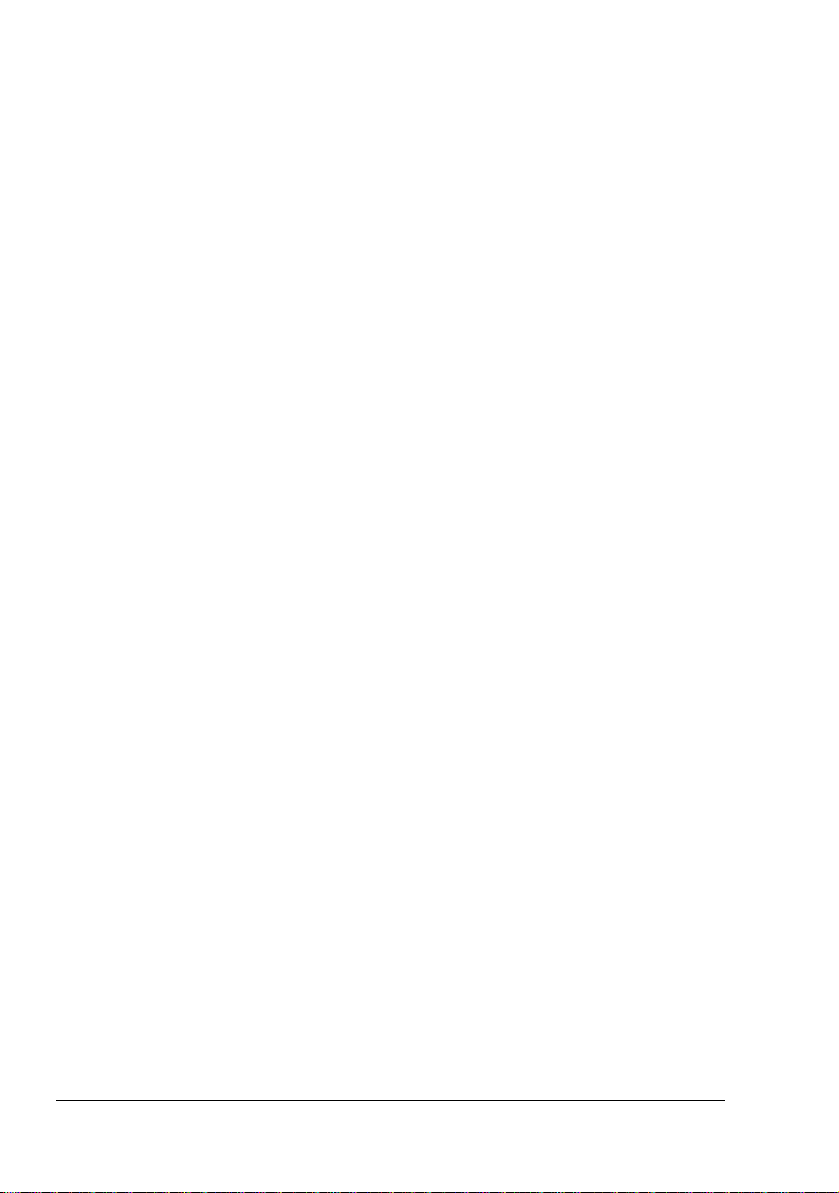
Page 19
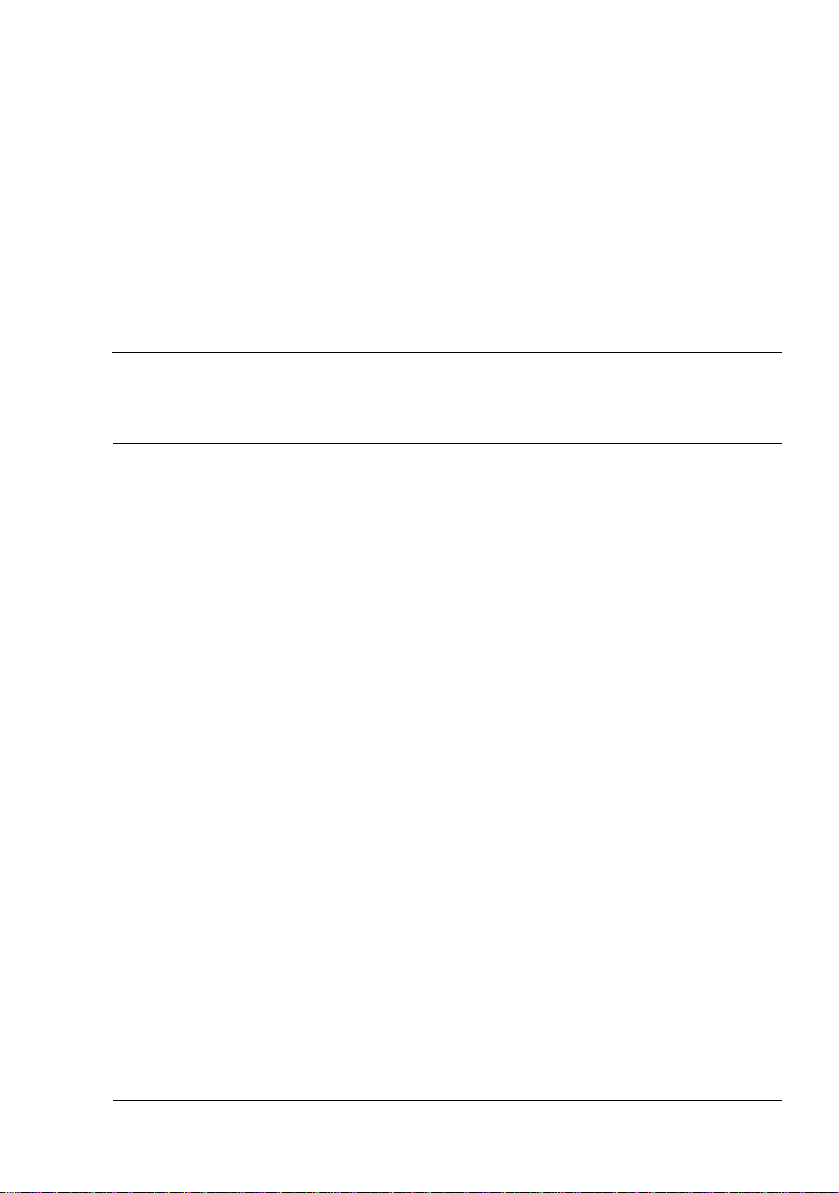
もくじ
1 Mac OS X での使い方 .........................................................................................1
プリンタドライバの動作環境 ............................................................................. 2
プリンタドライバのインストール ...................................................................... 3
プリンタドライバのインストール ................................................................ 3
プリンタ設定ユーティリティ ............................................................................. 8
USB 接続の場合 ............................................................................................ 8
ネットワーク接続の場合 ............................................................................. 10
Bonjour 設定 .......................................................................................... 10
AppleTalk 設定 ......................................................................................11
IP プリント設定(IPP 設定 / ポート 9100 設定 /LPD 設定) ..................13
オプションの設定 .............................................................................................18
ページ設定画面の設定 ......................................................................................20
ページ属性メニュー ....................................................................................21
カスタム・ページ・サイズメニュー ...........................................................22
プリント画面の設定 ..........................................................................................23
プリント設定のメニュー ....................................................................... 23
共通のボタン .........................................................................................24
印刷部数と印刷ページメニュー .................................................................. 25
レイアウトメニュー ....................................................................................26
スケジューラメニュー ................................................................................ 27
もくじ
i
Page 20
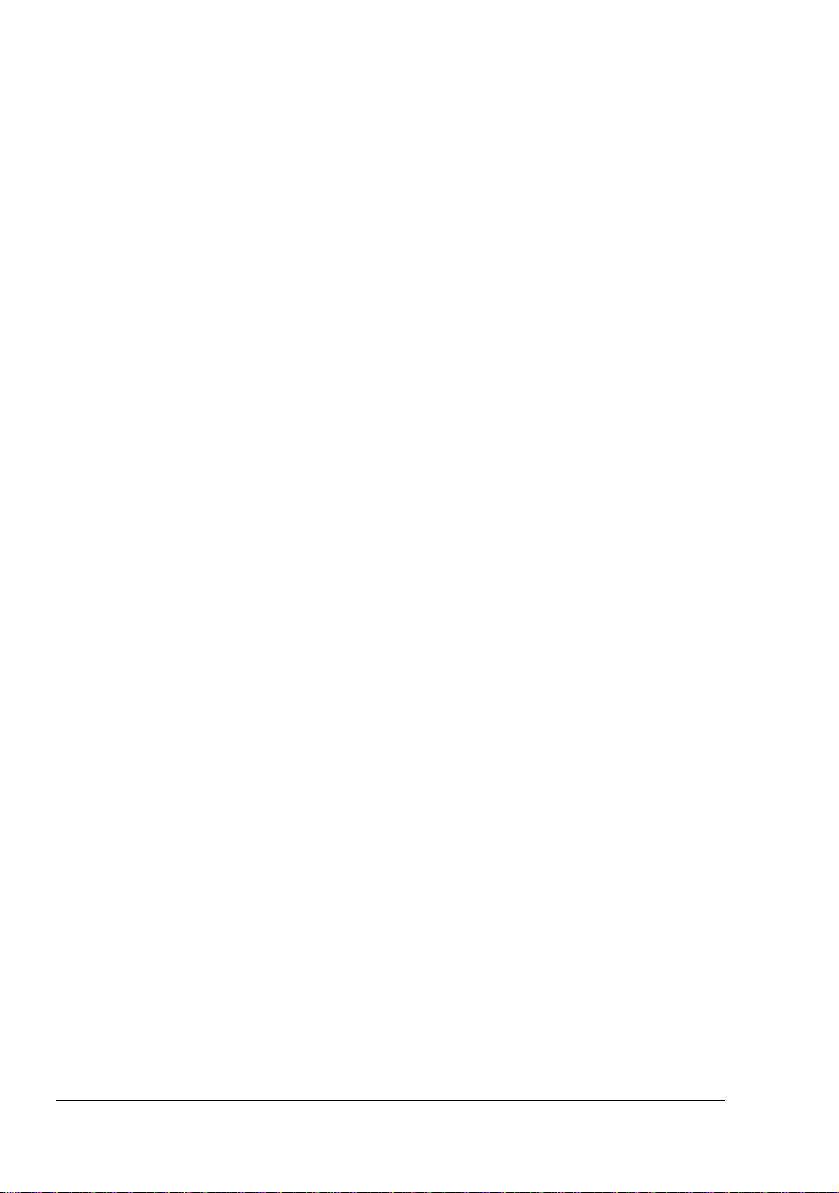
用紙処理メニュー ........................................................................................28
ColorSync ..............................................................................................29
表紙 .......................................................................................................29
エラー処理 .............................................................................................30
給紙メニュー ...............................................................................................30
カラーオプション ..................................................................................31
カラー詳細設定 / イメージ ....................................................................32
カラー詳細設定 / テキスト ....................................................................33
カラー詳細設定 / グラフィックス .........................................................34
カラー詳細設定 / シミュレーション ......................................................35
プリンタの機能 .....................................................................................36
一覧メニュー ...............................................................................................37
カラープロファイルの設定方法 ........................................................................38
事前準備 ......................................................................................................38
ダウンロードマネージャーの使用方法 ........................................................38
プリンタドライバの設定 .............................................................................40
トラブルシューティング ...................................................................................44
2 Mac OS 9 での使い方 .......................................................................................47
プリンタドライバの動作環境 ............................................................................48
プリンタドライバのインストール ....................................................................49
セレクタでのプリンタの選択 ............................................................................51
デスクトップ・プリンタ Utility からプリンタを選択する ...........................53
ページ設定ダイアログの設定 ............................................................................56
ページ属性メニュー ....................................................................................56
カスタム用紙サイズの設定 ...................................................................57
プリントダイアログの設定 ...............................................................................59
プリント設定のメニュー .......................................................................60
共通のボタン .........................................................................................61
一般設定 ................................................................................................61
カラー・マッチング ..............................................................................62
バックグラウンドプリント ...................................................................62
ファイルとして保存 ..............................................................................63
フォント設定 .........................................................................................64
レイアウト .............................................................................................64
作業記録処理 .........................................................................................65
表紙 .......................................................................................................66
ウォーターマーク ..................................................................................66
出力方法 ................................................................................................67
カラーオプション ..................................................................................68
イメージオプション ..............................................................................69
テキストオプション ..............................................................................70
グラフィックスオプション ...................................................................70
シミュレーションオプション ................................................................71
プリンタ機能 .........................................................................................72
プリントジョブの確認 ......................................................................................73
ii
もくじ
Page 21
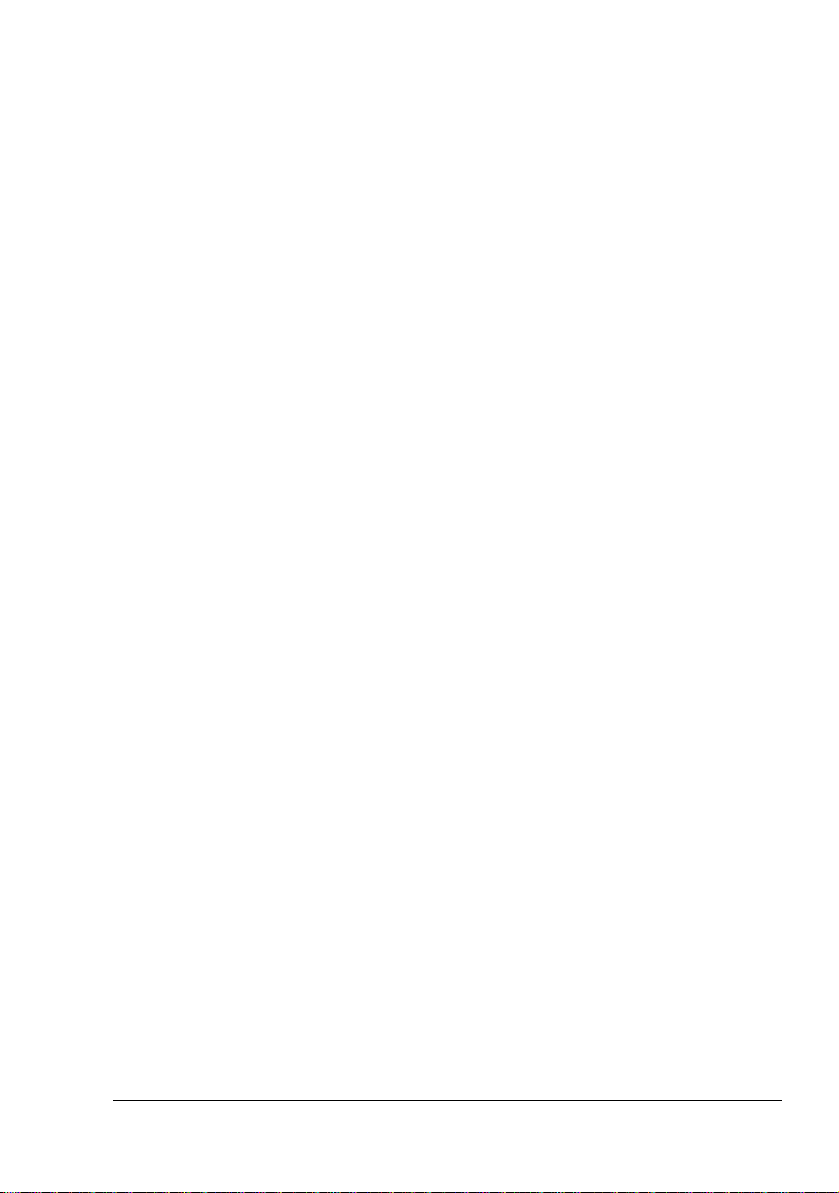
トラブルシューティング ...................................................................................74
3Linuxでの使い方 ..............................................................................................75
プリンタドライバの動作環境 ........................................................................... 76
PPD ファイルをコマンドラインからインストールする ................................... 77
プリンタ追加 ..................................................................................................... 78
プリンタドライバの設定 ...................................................................................81
設定ページの表示 ........................................................................................81
設定項目 ...................................................................................................... 82
Extra ...................................................................................................... 82
General ..................................................................................................83
実装可能オプション .............................................................................. 84
イメージ設定 .........................................................................................84
グラフィックス印刷 .............................................................................. 85
シミュレーション ..................................................................................85
テキスト設定 .........................................................................................86
Banners .................................................................................................86
文書を印刷する .................................................................................................87
LPR コマンドを使用する場合 ..................................................................... 87
OpenOffice の場合 .......................................................................................88
印刷ジョブの確認 .............................................................................................92
トラブルシューティング ...................................................................................93
4NetWareでの使い方 .........................................................................................95
NetWare による利用 ......................................................................................... 96
NetWare 環境でのネットワーク印刷方法 ...................................................96
NetWare 4.x バインダリエミュレーション動作モードでの
リモートプリンタモードの場合 .................................................................. 96
NetWare 4.x バインダリエミュレーション動作モードでの
プリントサーバモードの場合 ...................................................................... 97
NetWare 4.x リモートプリンタモード(NDS)の場合 .............................. 99
NetWare 4.x/5.x/6 プリントサーバモード(NDS)の場合 .......................100
NetWare 5.x/6 Novell Distributed Print Service(NDPS)の場合 ............. 102
NetWare サーバを使用するときのクライアント(Windows)の設定 ...... 103
5 イーサネット設定メニューについて ...............................................................105
イーサネットメニュー .................................................................................... 106
設定メニューの構成 .................................................................................. 106
イーサネットメニューの表示 .................................................................... 107
イーサネットメニューの設定項目 ............................................................107
TCP/IP .................................................................................................108
IP アドレス .......................................................................................... 108
サブネット マスク ............................................................................... 108
ゲートウェイ
DHCP/BOOTP .....................................................................................109
TELNET ...............................................................................................109
.......................................................................................109
もくじ
iii
Page 22
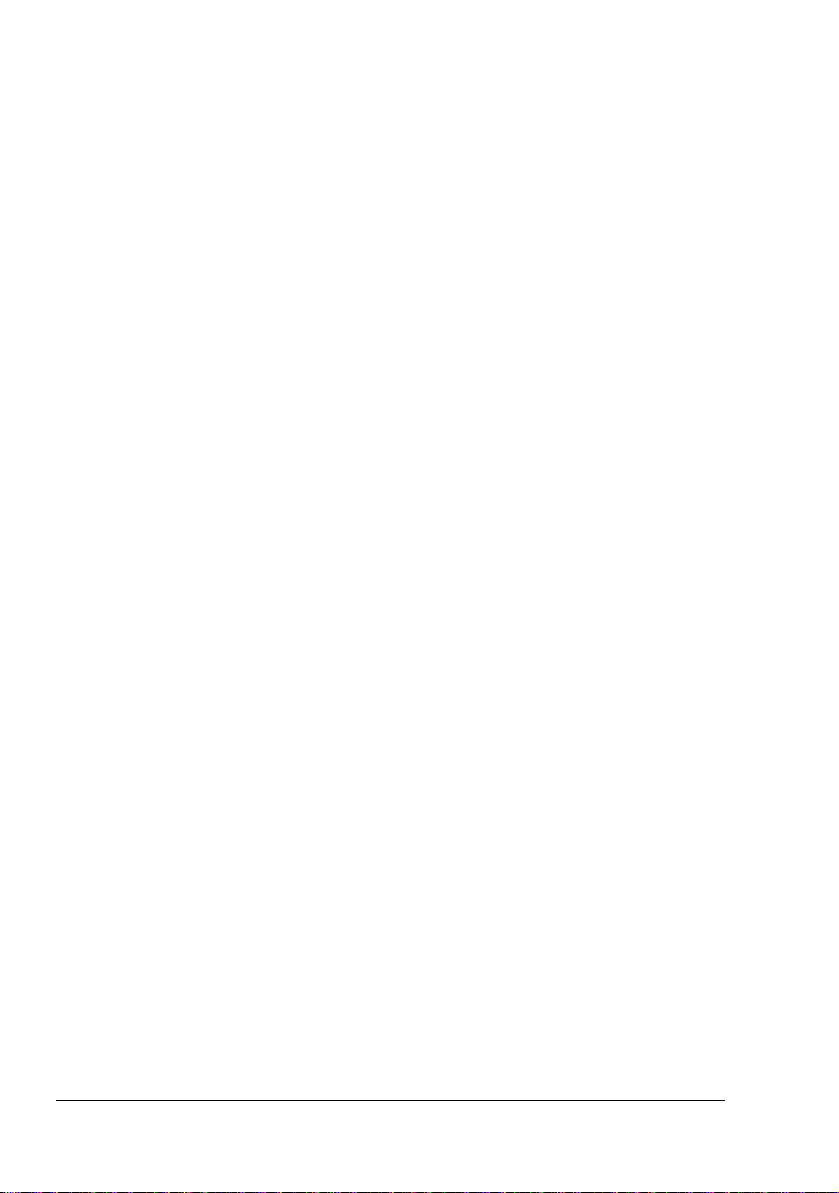
NETWARE ...........................................................................................110
APPLETALK ........................................................................................110
SPEED/DUPLEX .................................................................................110
カメラ ダイレクト ...............................................................................111
6Crownプリントモニタ + の使い方 .................................................................113
Crown プリントモニタ + のインストール後に Crown ポートを追加する .....114
Windows XP/2000/NT4.0 の場合 ...............................................................114
Windows Me/98SE の場合 .........................................................................115
Crown ポートの詳細設定 ...........................................................................117
7 ネットワーク印刷 ............................................................................................119
ネットワーク接続 ............................................................................................120
概念図 ........................................................................................................120
接続方法 ....................................................................................................121
イーサネット接続の場合 .....................................................................121
DHCP を使用する場合 ........................................................................121
アドレスを手動設定する場合 ..............................................................122
ネットワーク印刷 ............................................................................................126
AppleTalk .............................................................................................126
Bonjour ................................................................................................126
BOOTP ................................................................................................126
DDNS (Dynamic DNS) .........................................................................127
DHCP ..................................................................................................127
HTTP ...................................................................................................127
IPP .......................................................................................................127
IPX/SPX ...............................................................................................128
LPD/LPR ..............................................................................................128
NetBEUI ...............................................................................................128
SLP ......................................................................................................128
ユニキャスト、マルチキャスト、ブロードキャスト ..........................129
SNMP ..................................................................................................129
Port 9100 .............................................................................................129
SMB .....................................................................................................129
SMTP ...................................................................................................129
IPP(Internet Printing Protocol)
印刷- Windows XP/Server 2003/2000 .....................................................130
「プリンタの追加」ウィザードからの IPP ポートの追加 ....................130
トラブルシューティング .................................................................................132
8 PageScope Web Connection の使い方 ........................................................133
PageScope Web Connection について ........................................................134
表示言語 ....................................................................................................134
動作環境 ....................................................................................................134
iv
もくじ
Page 23
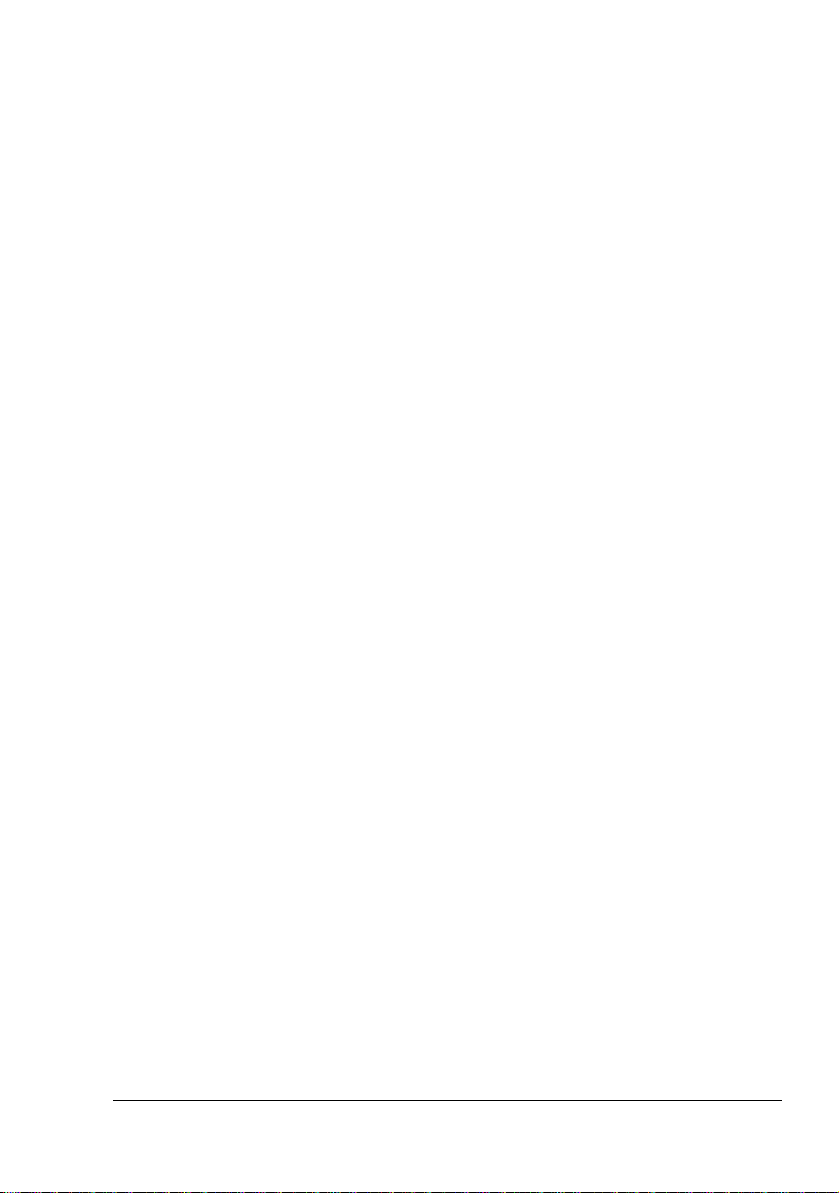
プリンタ内蔵 Web ページの設定 ....................................................................136
プリンタ名の設定 ......................................................................................136
Web ブラウザの設定 .................................................................................136
Internet Explorer(Windows 版バージョン 6.0) .................................137
Netscape Navigator(バージョン 7.1) ............................................... 138
PageScope Web Connection ウィンドウについて ...................................... 139
操作方法 .................................................................................................... 139
ステータス表示 .........................................................................................140
言語設定 .................................................................................................... 140
ユーザモード .............................................................................................141
管理者モード .............................................................................................141
プリンタのステータスの表示 ......................................................................... 142
システム画面 .............................................................................................142
概要(前ページ画面) .......................................................................... 143
デバイス情報 .......................................................................................144
詳細 ..................................................................................................... 145
カウンタ ..............................................................................................153
オンラインヘルプ ................................................................................ 154
ジョブ画面 ................................................................................................155
処理中ジョブリスト(上記画面) ........................................................155
処理済ジョブリスト ............................................................................ 156
処理済ジョブリスト(詳細) ...............................................................157
プリント画面 .............................................................................................158
デフォルト設定 ...................................................................................159
フォント / フォームのダウンロード .................................................... 169
プリンタの設定 ...............................................................................................175
システム画面 .............................................................................................175
日付 / 時刻 ........................................................................................... 176
管理者パスワード ................................................................................ 177
デバイス情報 .......................................................................................179
ROM バージョン .................................................................................182
オンラインヘルプ ................................................................................ 183
メンテナンス .......................................................................................185
プリント .................................................................................................... 189
ローカルインターフェイス .................................................................189
デフォルト設定 ...................................................................................190
フォント / フォームのダウンロード .................................................... 212
ネットワーク画面 ......................................................................................216
TCP/IP .................................................................................................216
IP アドレスフィルタリング ................................................................ 219
Bonjour ................................................................................................222
NetWare ..............................................................................................223
FTP ...................................................................................................... 230
SNMP ..................................................................................................231
SMB .....................................................................................................232
AppleTalk ............................................................................................233
もくじ
v
Page 24
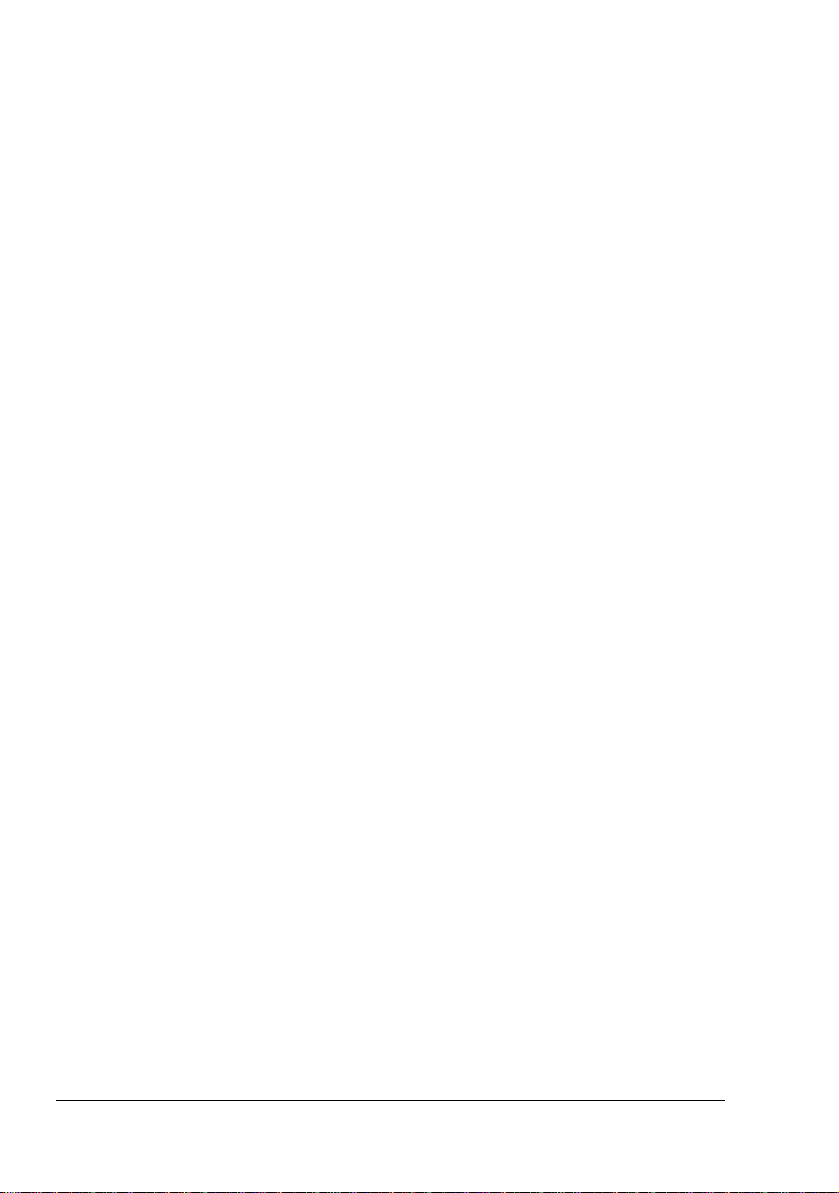
電子メール ...........................................................................................235
SSL/TLS 情報 ......................................................................................236
SSL/TLS 設定 ......................................................................................237
自己作成証明書の設定 .........................................................................239
証明書の要求 .......................................................................................241
証明書のインストール .........................................................................244
暗号化強度の設定 ................................................................................245
証明書の破棄 .......................................................................................246
SSL/TLS で通信するモード .................................................................247
アカウント画面 ...................................................................................248
vi
もくじ
Page 25
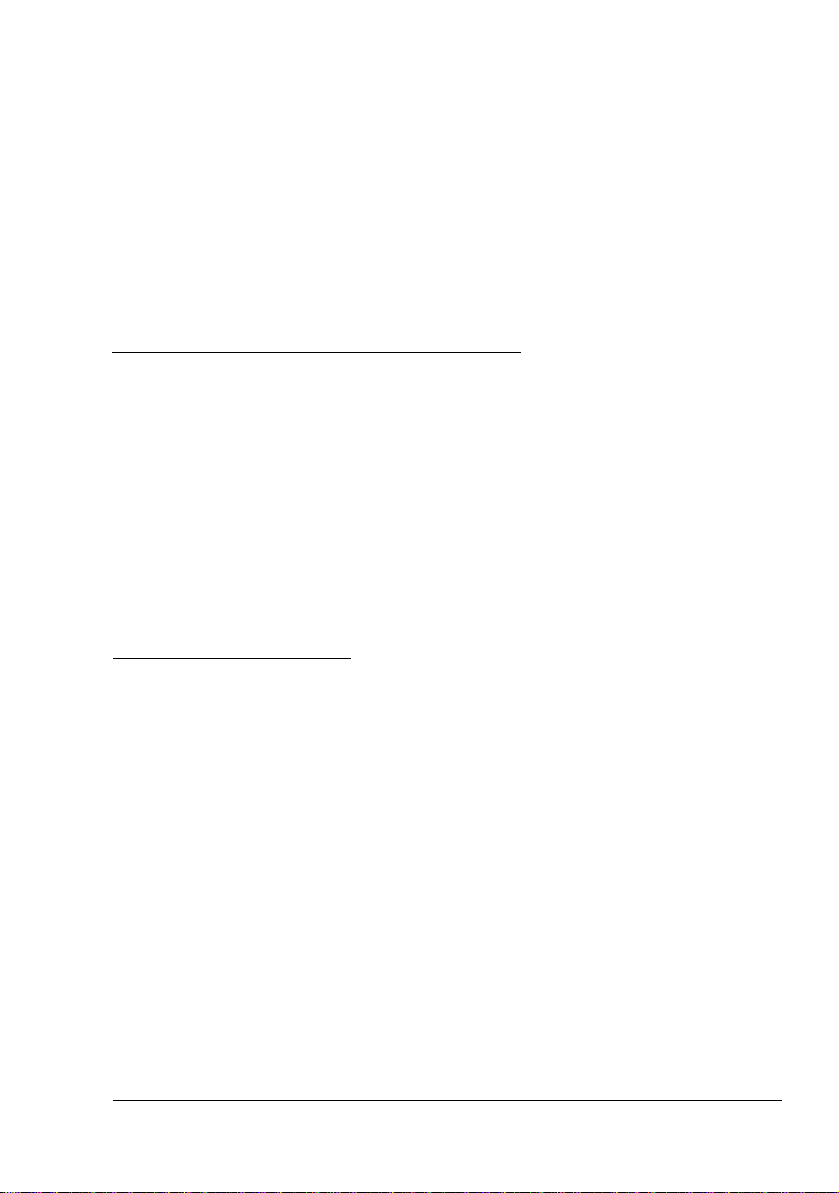
Mac OS X での
使い方
1
Page 26
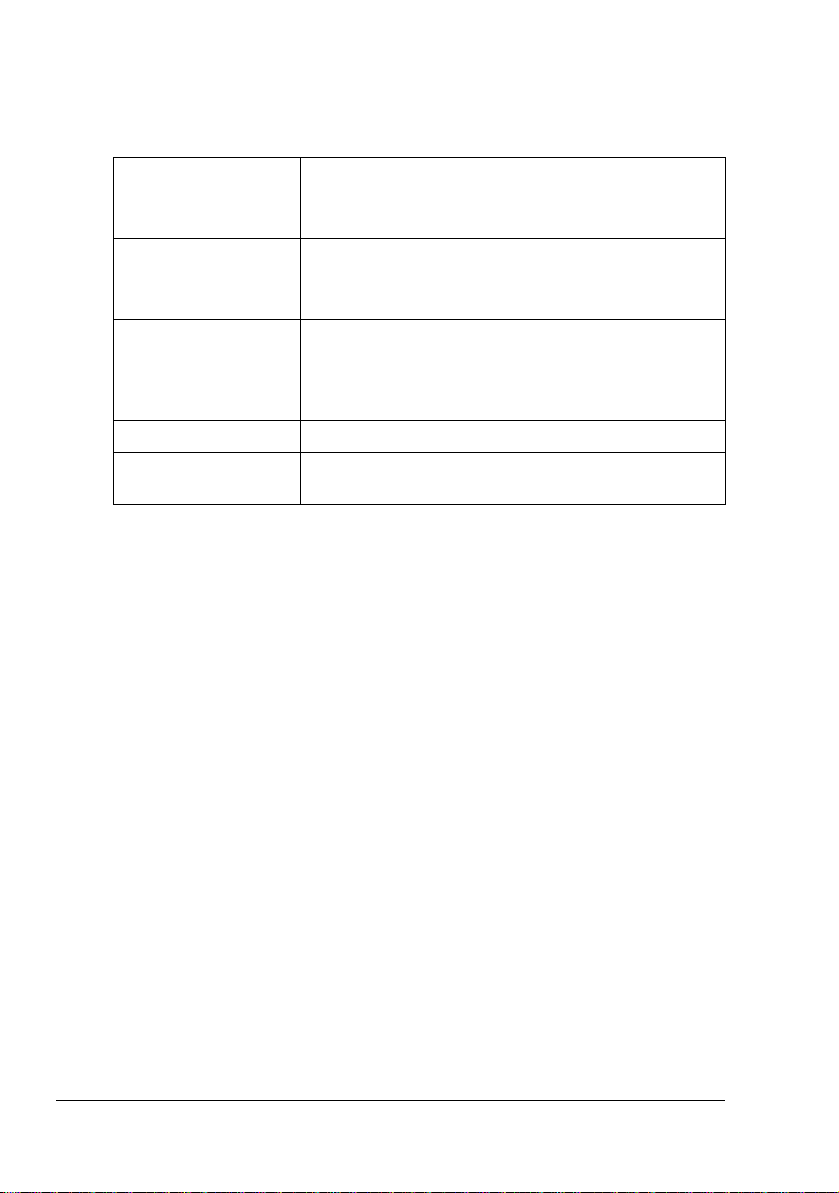
プリンタドライバの動作環境
プリンタドライバのインストールを行う前に、以下の動作環境を確認してく
ださい。
コンピュータ 以下の CPU を搭載した Apple Macintosh:
- PowerPC G3 以上(PowerPC G 4 以上を推奨)
- Intel プロセッサ
コンピュータと
プリンタの接続方法
オペレーティング
システム
メモリ OS が推奨する以上(128 MB 以上を推奨)
ハードディスク
空き容量
USB 接続、
ネットワーク接続(10Base-T/100Base-TX/
1000Base-T)
Mac OS X (10.2.X/10.3.X/10.4.X)(最新のパッチ
の適用を推奨)
Mac OS X Server (10.2.X/10.3.X/10.4.X)(最新の
パッチの適用を推奨)
256 MB 以上(イメージ展開用)
2
プリンタドライバの動作環境
Page 27
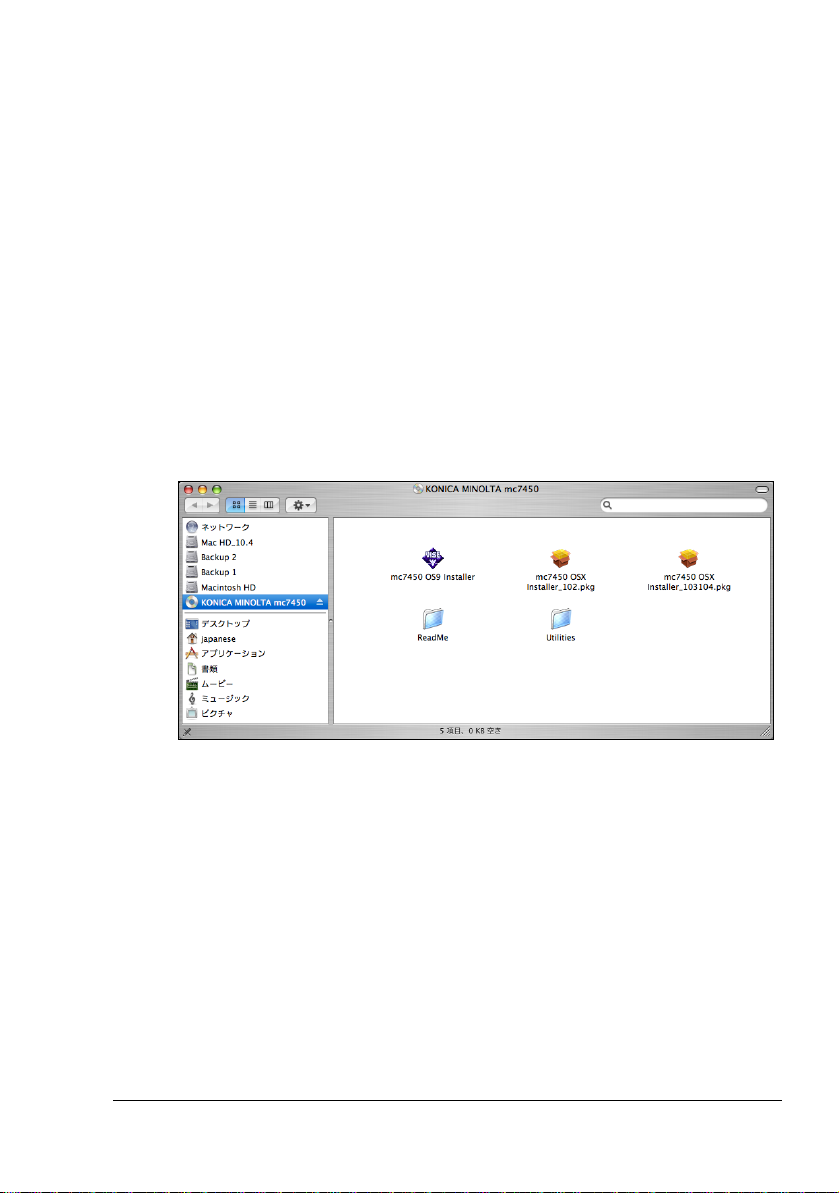
プリンタドライバのインストール
" プリンタドライバのインストールを行うには、コンピュータの管理
者権限が必要です。
" プリンタドライバのインストールをする前に、すべてのアプリケー
ションを終了させてください。
プリンタドライバのインストール
" 下記は、Mac OS X 10.4 を使用した場合の手順です。お使いの OS の
バージョンによっては下記の手順と操作が異なる場合があります。
実際の画面の指示にしたがって操作してください。
1 Software Utilities CD-ROM を CD-ROM/DVD ドライブに入れます。
2 デスクトップに表示される CD アイコンをダブルクリックし、パッケー
ジファイル「mc7450 OSX Installer_103104.pkg」をダブルクリックしま
す。
プリンタドライバのインストーラが起動します。
" Mac OS X 10.2 をお使いの場合、「mc7450 OSX Installer_102.pkg」
をダブルクリックしてください。
プリンタドライバのインストール
3
Page 28
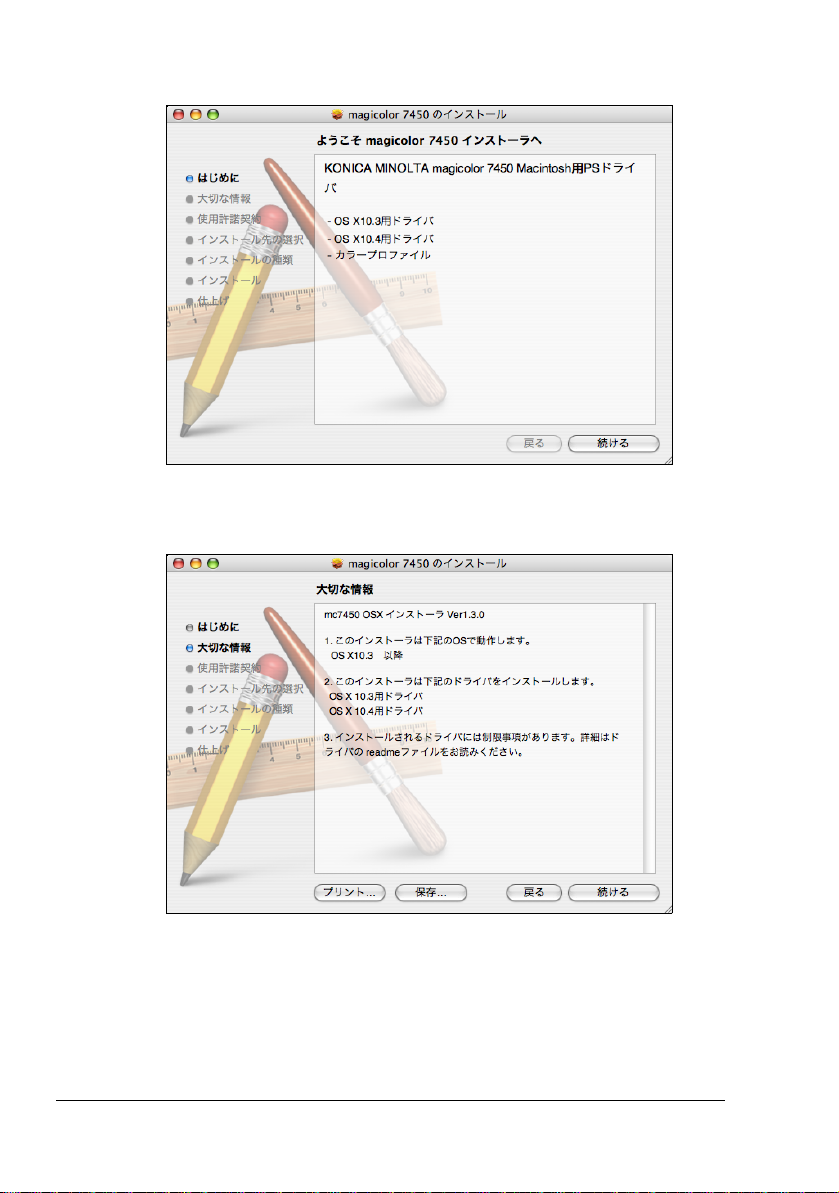
3[続ける]をクリックします。
4 大切な情報画面で、内容を確認し、[続ける]をクリックします。
4
プリンタドライバのインストール
Page 29
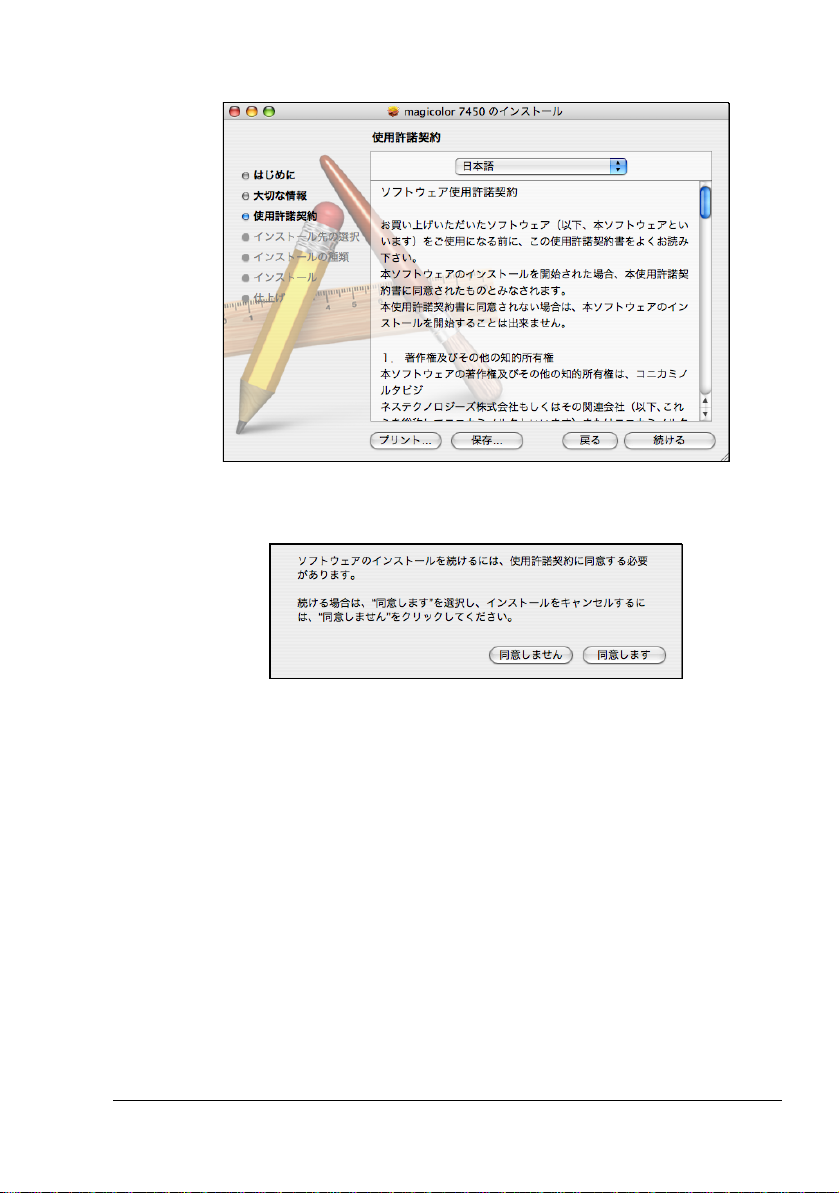
5 使用許諾契約画面で、内容を確認し、[続ける]をクリックします。
6 確認画面で、[同意します]をクリックします。
プリンタドライバのインストール
5
Page 30
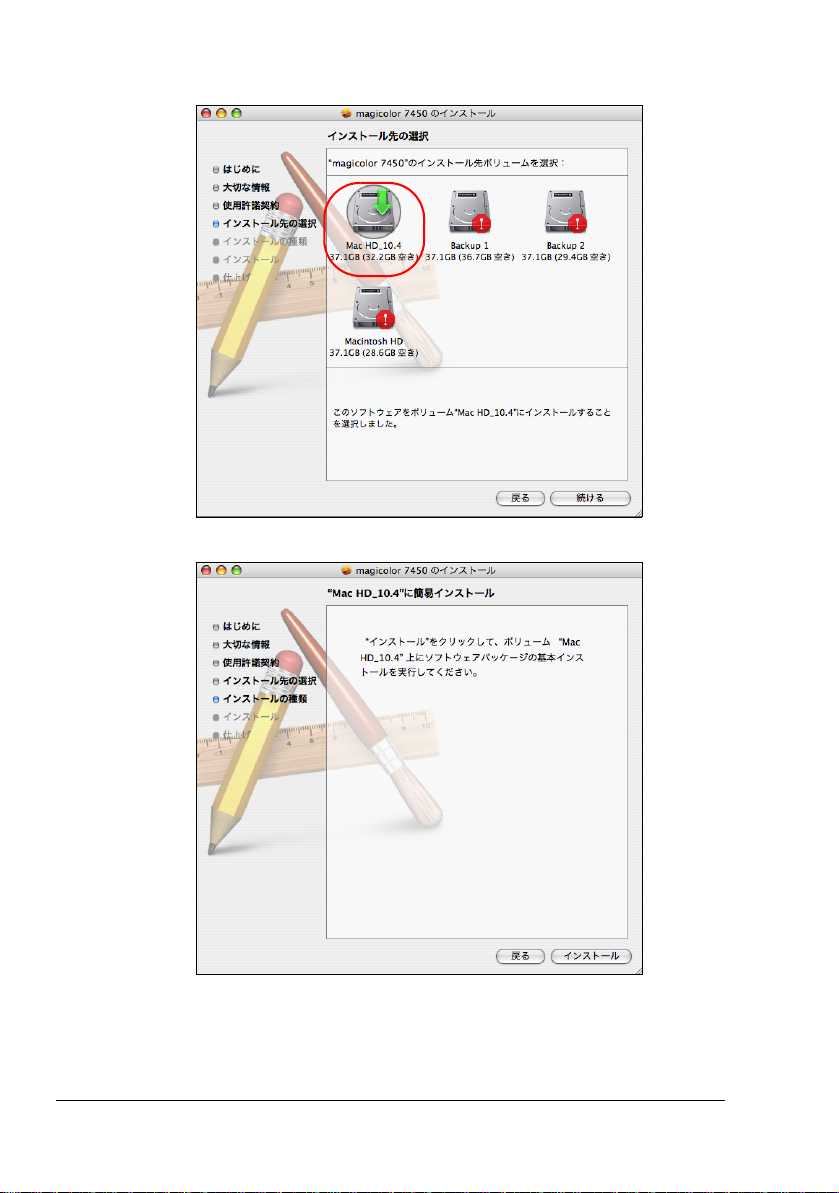
7 インストール先を指定する画面で、インストールを行うディスクを選択
し、[続ける]をクリックします。
8[インストール]をクリックします。
6
プリンタドライバのインストール
Page 31

9 認証画面で、管理者の名前とパスワードを入力し、[OK]をクリックし
ます。
インストールが始まります。
10 インストールが完了したら[閉じる]をクリックします。
これで、プリンタドライバのインストールが完了しました。
プリンタドライバのインストール
7
Page 32

プリンタ設定ユーティリティ
USB 接続の場合
1 USB ケーブルで、プリンタとコンピュータを接続します。
2 プリンタの電源が ON であることを確認し、コンピュータを再起動しま
す。
3 ハードディスクから「アプリケーション」→「ユーティリティ」にある
「プリンタ設定ユーティリティ」を開きます。
4 プリンタリスト画面で、[追加]をクリックします。
プリンタブラウザ画面に、自動検出されたプリンタが表示されます。
8
プリンタ設定ユーティリティ
Page 33

5 プリンタブラウザ画面の[プリンタ名]リストから、「magicolor 7450」
を選択します。
" 「magicolor7450」が表示されないときは、プリンタの電源がオン
になっていることと、USB ケーブルの接続を確認し、コン
ピュータを再起動してください。
6「KONICA MINOLTA mc7450 PPD」が、「使用するドライバ」ポップアッ
プリストで選択されていることを確認します。
7[追加]をクリックします。
プリンタリストに新しいプリンタが表示されます。
プリンタ設定ユーティリティ
9
Page 34

ネットワーク接続の場合
ネットワーク接続の設定方法には、Bonjour 設定と AppleTalk 設定、IP プリ
ント設定(IPP 設定、ポート 9100 設定、LPD 設定)があります。
Bonjour 設定
1 プリンタを Ethernet ネットワークに接続します。
2 ハードディスクから「アプリケーション」→「ユーティリティ」にある
「プリンタ設定ユーティリティ」を開きます。
3 プリンタリスト画面で、[追加]をクリックします。
プリンタブラウザ画面に、自動検出されたプリンタが表示されます。
4 プリンタブラウザの「プリンタ名」リストから、「KONICA MINOLTA
magicolor 7450 (xx:xx:xx)」を選択します。
5「KONICA MINOLTA mc7450 PPD」が、「使用するドライバ」ポップアッ
プリストで選択されていることを確認します。
10
プリンタ設定ユーティリティ
Page 35

6[追加]をクリックします。
プリンタリスト画面に、新しいプリンタが表示されます。
AppleTalk 設定
1 プリンタを Ethernet ネットワークに接続します。
2 ハードディスクから「アプリケーション」→「ユーティリティ」にある
「プリンタ設定ユーティリティ」を開きます。
3 プリンタリスト画面で、[追加]をクリックします。
プリンタ設定ユーティリティ
11
Page 36

プリンタブラウザ画面に、自動検出されたプリンタが表示されます。
4 プリンタブラウザの「プリンタ名」リストから、「MC7450-xxxxx」を選
択します。
5「KONICA MINOLTA mc7450 PPD」が、「使用するドライバ」ポップアッ
プリストで選択されていることを確認します。
6[追加]をクリックします。
プリンタリスト画面に、新しいプリンタが表示されます。
12
プリンタ設定ユーティリティ
Page 37

IP プリント設定(IPP 設定 / ポート 9100 設定 /LPD 設定)
1 プリンタを Ethernet ネットワークに接続します。
2 ハードディスクから「アプリケーション」→「ユーティリティ」にある
「プリンタ設定ユーティリティ」を開きます。
3 プリンタリスト画面で[追加]をクリックします。
4[IP プリンタ]をクリックします。
プリンタ設定ユーティリティ
13
Page 38

5「プロトコル」ポップアップメニューから、プロトコルを選択します。
" IPP 設定の場合、「IPP(Internet Printing Protocol)」を選択しま
す。
" ポート 9100 設定の場合、「Socket/HP Jet Direct」を選択します。
" LPD 設定の場合、「LPD(Line Printer Daemon)」を選択します。
14
プリンタ設定ユーティリティ
Page 39

6「アドレス」ボックスにプリンタの IP アドレスを入力します。
" LPD 設定の場合、「キュー」テキストボックスに「lp」と入力しま
す。
" IPP 設定の場合、「キュー」テキストボックスに「ipp」と入力しま
す。
7 必要に応じて、「名前」ボックスにプリンタの名前を入力します。
8 必要に応じて、「場所」ボックスにプリンタの設置場所を入力します。
9「使用するドライバ」ポップアップメニューから「KONICA MINOLTA」
を選択します。
プリンタ設定ユーティリティ
15
Page 40

10「機種」リストで「KONICA MINOLTA mc7450 PPD」を選択します。
11[追加]をクリックします。
12 お使いの環境に合わせて、プリンタメモリ、ハードディスク、給紙ユ
ニット、両面ユニットを選択し、[続ける]をクリックします。
16
プリンタ設定ユーティリティ
Page 41

プリンタリストに新しいプリンタが表示されます。
プリンタ設定ユーティリティ
17
Page 42

オプションの設定
1
ハードディスクから「アプリケーション」→「ユーティリティ」にある
「プリンタ設定ユーティリティ」を開きます。
2 プリンタリスト画面で本機を選択し、「プリンタ」メニューから「情報
を見る」を選択します。
3 ポップアップメニューから「インストール可能なオプション」を選択し
ます。
18
オプションの設定
Page 43

4 お使いの環境に合わせてプリンタメモリ、ハードディスク、給紙ユニッ
ト、両面ユニットを選択し、[変更を適用]をクリックします。
5 プリンタ情報画面を閉じます。
オプションの設定
19
Page 44

ページ設定画面の設定
アプリケーションソフトウェアで「ファイル」メニューから「用紙設定 ...」
または「ページ設定 ...」を選択したときに表示されます。
1「ファイル」メニューから「用紙設定 ...」または「ページ設定 ...」を選択
します。
ページ設定画面が表示されます。
2「対象プリンタ」ポップアップメニューから本機を選択します。
ページ設定画面の「設定」ポップアップメニューで表示される各メニューで
は、以下のような設定を行うことができます。
20
設定 設定内容
ページ属性 用紙サイズ、印刷方向、拡大縮小の設定を行
います。
カスタム用紙サイズ カスタム用紙の用紙サイズを設定します。
一覧 現在の印刷設定を確認することができます。
デフォルトとして保存 変更した設定を初期値として保存します。
ページ設定画面の設定
Page 45

ページ属性メニュー
ページ属性画面では、用紙サイズ、印刷方向、拡大縮小の設定を行うことが
できます。
用紙サイズ
用紙サイズをポップアップメニューから選択します。
方向
印刷方向を選択します。
拡大縮小
拡大縮小して印刷する場合は、拡大縮小の比率を入力します
(1 ~ 400%)。
" どの用紙サイズの場合も、用紙の端から内 4 mm までの範囲は印刷で
きません。
ページ設定画面の設定
21
Page 46

カスタム・ページ・サイズメニュー
ページ属性画面(前ページ)の「用紙サイズ」ポップアップメニューから
「カスタムサイズを管理」を選択すると、カスタム・ページ・サイズ画面が
表示されます。
カスタム・ページ・サイズ画面では、カスタム用紙サイズの設定を行うこと
ができます。
+
新しくカスタム用紙サイズを作成するときにクリックします。
複製
すでにあるカスタム用紙サイズを複製して新しくカスタム用紙サイズを
作成するときにクリックします。
-
選択しているカスタム用紙サイズを削除するときにクリックします。
ページサイズ
縦と横のサイズを入力して、カスタム用紙サイズを設定します。
本プリンタで設定できる数値は、以下のとおりです。
幅: 9.0 cm ~ 31.1 cm
長さ(トレイ1(手差し)の場合):14.0 cm ~ 120.0 cm
長さ(トレイ 2 の場合): 14.0 cm ~ 45.7 cm
プリンタの余白
ページの上下左右の余白(マージン)の値を設定します。
22
ページ設定画面の設定
Page 47

プリント画面の設定
ここでは、アプリケーションソフトウェアで「ファイル」メニューから「プ
リント ...」または「印刷 ...」を選択したときに表示されるプリント画面に
ついて説明します。
1「ファイル」メニューから「プリント ...」または「印刷 ...」を選択しま
す。
プリント画面が表示されます。
2「プリンタ」ポップアップメニューから本機を選択します。
プリント画面のポップアップメニューでは、以下のような設定を行うこ
とができます。
プリント設定のメニュー
メニュー 設定内容
印刷部数と印刷ページ 印刷するページや部数を設定します。
レイアウト 印刷時のページレイアウトや、両面印刷の設
スケジューラ ジョブを印刷するタイミングや優先順位を設
用紙処理 印刷するページの順番や、印刷するページを
ColorSync
表紙 表紙の設定を行います。
エラー処理 エラーの出力方法を指定します。
給紙 給紙方法を設定します。
プリント画面の設定
定をします。
定します。
設定します。
ColorSync の設定をします。
23
Page 48

メニュー 設定内容
カラーオプション カラー印刷の設定を行います。
プリンタの機能 原稿サイズの用紙がトレイに無いときに、近
いサイズの用紙を自動的に検出するかどうか
の設定と、用紙の裏面に印刷する時の設定を
行います。
一覧 現在の印刷設定を確認することができます。
" 同時に設定できない機能などを指定しても、警告メッセージは表示
されません。
共通のボタン
?(ヘルプボタン)
プリント画面のヘルプを表示します。
プレビュー
印刷を行う前に印刷イメージを確認したいときに、このボタンをクリッ
クします。
PDF
PDF メニューを表示したいときに、このボタンをクリックします。ペー
ジ出力を PDF ファイルとして保存したり、PDF をファクス送信したり
できます。
キャンセル
変更した設定を無効(キャンセル)にして、画面を閉じます。
プリント
変更した設定を有効にして、印刷を行います。
24
プリント画面の設定
Page 49

印刷部数と印刷ページメニュー
印刷部数と印刷ページ画面では、印刷するページや部数の設定を行います。
部数
印刷部数を設定します。「丁合い」をチェックすると、丁合い機能が働
き、文書全体が 1 部ずつまとまって印刷されます。
例えば部数を「5」にして「丁合い」をチェックすると、文書の最初の
ページから最後のページまでが 5 回印刷されます。
ページ
すべて: 全ページを印刷します。
開始、終了: 印刷するページを指定します。
プリント画面の設定
25
Page 50

レイアウトメニュー
レイアウト画面では、印刷時のページレイアウトや、両面印刷に関する設定
を行います。
ページ数/枚
1 枚の用紙に印刷するページ数を選択します。例えば「2」を選択する
と、1 枚の用紙に 2 ページ分が印刷されます。
レイアウト方向
1 枚の用紙に複数ページを印刷する場合に、ページをどのような方向、
順番で印刷するかをクリックして選択します。
境界線
1 枚の用紙に複数ページ印刷する際、各ページの周りに境界線を印刷す
る場合は、ポップアップメニューから境界線の種類を選択します。
両面
オプションの両面プリントユニットが装着されている場合、両面印刷に
関する設定を行います。
切: 両面印刷を行いません。
長辺とじ: 長辺とじで両面印刷を行います。
短辺とじ: 短辺とじで両面印刷を行います。
" 両面印刷を行うときは、「オプションの設定」(p.18)で「両面ユ
ニット」を選択しておいてください。
「両面ユニット」を選択していなくても「長辺とじ」または「短辺と
じ」の項目をチェックできますが、その場合はプリントジョブが
キャンセルされます。
26
プリント画面の設定
Page 51

スケジューラメニュー
スケジューラ画面では、ジョブを印刷するタイミングと優先順位の設定を行
います。
書類をプリント
今すぐプリント:すぐに印刷を開始します。
後でプリント: 印刷を開始する時刻を指定します。
保留: プリントジョブを保留します。
優先順位
保留しているジョブを印刷する時の優先順位を設定します。
プリント画面の設定
27
Page 52

用紙処理メニュー
用紙処理画面では、印刷するページの順番や、印刷するページの設定を行い
ます。
ページの順序
自動:文書のページ順序で印刷するときに選択します。
通常:通常のページ順序で印刷するときに選択します。
逆送り:印刷するページの順番を逆にして印刷するときに選択します。
プリント
すべてのページ:全てのページを印刷します。
奇数ページ:奇数ページのみ印刷します。
偶数ページ:偶数ページのみ印刷します。
出力用紙サイズ
使用する出力用紙サイズ:ソフトウェアが作成した書類のサイズを使用
するときに選択します。
用紙サイズに合わせる:書類の用紙サイズを、プリンタで使用されてい
る用紙サイズに合わせるときに選択します。
プリンタで使用されている用紙サイズを指定します。
28
プリント画面の設定
Page 53

ColorSync
カラー変換
コンピュータでカラーマッチングを行うか、プリンタでカラーマッチン
グを行うかを選択します。
Quartz フィルタ
Quartz フィルタを選択します。
表紙
表紙をプリント
書類の前か、書類の後に表紙を印刷できます。
表紙のタイプ
表紙の種類を選択します。
課金情報
表紙に印刷される課金情報を設定します。
プリント画面の設定
29
Page 54

エラー処理
PostS crip t エラー
PostScript エラーを出力するかどうかを選択します。
トレイの切り替え
このプリンタドライバでは使用しません。
給紙メニュー
給紙画面では、給紙方法の設定を行います。
全体
すべてのページで使用する給紙トレイを選択します。
先頭ページのみ
最初のページと残りのページで別の給紙トレイを使用する場合に選択
し、最初のページで使用する給紙トレイを選択します。
30
プリント画面の設定
Page 55

残りのページ
最初のページと残りのページで別の給紙トレイを使用する場合に、最初
のページ以外で使用する給紙トレイを選択します。
" オプションの給紙ユニットを装着している場合は、「オプションの設
定」(p.18)で「ユニット 3」または「ユニット 3 + ユニット 4」を
選択しておいてください。オプションの設定画面で「ユニット 3」ま
たは「ユニット 3 + ユニット 4」が選択されていない場合は、給紙画
面の「ユニット 3」、「ユニット 4」の項目はグレー表示になり選択で
きません。
カラーオプション
クイックカラー
クイックカラーを選択します。
" カスタムを選択すると、「カラー詳細設定」ボタンが有効となりま
す。
明度
明るさを選択します。
グレースケール
この項目をチェックすると、カラー部分をグレイスケールで印刷しま
す。
カラーセパレーション
この項目をチェックすると、色分解を行って印刷します。
カラー詳細設定
プリント画面の設定
31
Page 56

クリックすると、カラー詳細設定ページを表示します。
カラー詳細設定 / イメージ
RGB カラー
画像の RGB ソースプロファイルを選択します。
RGB 色変換
画像の RGB カラー特性を選択します。
RGB グレー再現
RGB の画像データの黒色とグレイを再現する方法をを選択します。
出力プロファイル
印刷に使用する出力プロファイルを選択します。
スクリーン
画像の中間色の再現性を選択します。
プロファイルの管理
カラープロファイルの管理を行います。
" カラープロファイルの管理の詳細については、「カラープロファイル
の設定方法」(p.38)をごらんください。
ダウンロードマネージャー
ダウンロードマネージャーを起動します。
32
プリント画面の設定
Page 57

" ダウンロードマネージャーを起動するには、アプリケーションフォ
ルダに「Download Manager mc7450」フォルダを新規作成し、
Software Utilities CD-ROM の Utilities フォルダに収録される
Download Manager プログラムを「Download Manager mc7450」
フォルダにコピーします。
詳細設定を隠す
カラー詳細設定ページを隠し、カラーオプションページを表示します。
カラー詳細設定 / テキスト
RGB カラー
テキストの RGB ソースプロファイルを選択します。
RGB 色変換
テキストの RGB カラー特性を選択します。
RGB グレー再現
RGB のテキストデータの黒色とグレイの再現方法を選択します。
出力プロファイル
印刷に使用する出力プロファイルを選択します。
スクリーン
テキストの中間色の再現性を選択します。
プロファイルの管理
カラープロファイルの管理を行います。
" カラープロファイルの管理の詳細については「カラープロファイル
の設定方法」(p.38)をごらんください。
プリント画面の設定
33
Page 58

ダウンロードマネージャー
ダウンロードマネージャーを起動します。
" ダウンロードマネージャーを起動するには、アプリケーションフォ
ルダに「Download Manager mc7450」フォルダを新規作成し、
Software Utilities CD-ROM の Utilities フォルダに収録される
Download Manager プログラムを「Download Manager mc7450」
フォルダにコピーします。
詳細設定を隠す
カラー詳細設定ページを隠し、カラーオプションページを表示します。
カラー詳細設定 / グラフィックス
RGB カラー
グラフィックスの RGB ソースプロファイルを選択します。
RGB 色変換
グラフィックスの RGB カラー特性を選択します。
RGB グレー再現
RGB のグラフィックスデータの黒色とグレイの再現方法を選択します。
出力プロファイル
印刷に使用する出力プロファイルを選択します。
スクリーン
テキストの中間色の再現性を選択します。
プロファイルの管理
カラープロファイルの管理を行います。
34
プリント画面の設定
Page 59

" カラープロファイルの管理の詳細については、「カラープロファイル
の設定方法」(p.38)をごらんください。
ダウンロードマネージャー
ダウンロードマネージャーを起動します。
" ダウンロードマネージャーを起動するには、アプリケーションフォ
ルダに「Download Manager mc7450」フォルダを新規作成し、
Software Utilities CD-ROM の Utilities フォルダに収録される
Download Manager プログラムを「Download Manager mc7450」
フォルダにコピーします。
詳細設定を隠す
カラー詳細設定ページを隠し、カラーオプションページを表示します。
カラー詳細設定 / シミュレーション
シミュレーション プロファイル
RGB カラープロファイルを選択します。
用紙下地色に合わせる
下地色に合わせて印刷するかどうかを選択します。
CMYK グレー再現
プリントジョブ内の中間色を印刷する方法を選択します。
プロファイルの管理
カラープロファイルの管理を行います。
" カラープロファイルの管理の詳細については、「カラープロファイル
の設定方法」(p.38)をごらんください。
プリント画面の設定
35
Page 60

ダウンロードマネージャー
ダウンロードマネージャーを起動します。
" ダウンロードマネージャーを起動するには、アプリケーションフォ
ルダに「Download Manager mc7450」フォルダを新規作成し、
Software Utilities CD-ROM の Utilities フォルダに収録される
Download Manager プログラムを「Download Manager mc7450」
フォルダにコピーします。
詳細設定を隠す
カラー詳細設定ページを隠し、カラーオプションページを表示します。
プリンタの機能
近似サイズに拡大縮小
トレイにある用紙サイズがページサイズに合わない場合、自動的にペー
ジを縮小もしくは拡大して、適切な用紙を選択します。
印刷済み用紙の裏に印刷
用紙の裏面に印刷するときは、この項目を設定します。
用紙種類
用紙の種類を選択します。
36
プリント画面の設定
Page 61

一覧メニュー
一覧画面では、現在のプリント設定を確認することができます。
プリント画面の設定
37
Page 62

カラープロファイルの設定方法
事前準備
1 プリンタドライバをインストールし、プリンタ設定ユーティリティより
プリンタを追加します。
プリンタの追加のしかたの詳細については、「プリンタ設定ユーティリ
ティ」(p.8)をごらんください。
2 Software Utilities CD-ROMのUtilitiesフォルダに収録されているDownload
Manager を使用し、カラープロファイルをプリンタのハードディスクに
保存します。
ダウンロードマネージャーの使用方法
1 Software Utilities CD-ROMのUtilitiesフォルダに収録されているDownload
Manager をダブルクリックし、プログラムを起動します。
2 ダウンロードマネージャー画面より、カラープロファイルを選択しま
す。
続いて事前準備で追加したプリンタをプリンタの選択リストより選択し
ます。
3 [ ダウンロード ] をクリックし、ダウンロード先としてハードディスクを
選択します。[ 参照 ] をクリックし、ダウンロードするカラープロファイ
ルを指定します。
38
カラープロファイルの設定方法
Page 63

" カラープロファイルのファイル名称は「ファイル名 =ASCII8 文字以下
+拡張子 ASCII3 文字以下」の形式をご使用ください。
4 [ プロファイルのダウンロード ] をクリックします。
5 [OK] をクリックします。
6 [ 終了 ] をクリックします。
7 ハードディスクにダウンロードしたカラープロファイルをコンピュータ
の任意の場所にコピーします。
カラープロファイルの設定方法
39
Page 64

プリンタドライバの設定
1 アプリケーションのプリント画面を開きます。
2「カラーオプション」メニューを選択します。「クイックカラー」で「カ
スタム」を選択し、[ カラー詳細設定 ] をクリックします。
3 [ プロファイルの管理 ] をクリックします。
40
カラープロファイルの設定方法
Page 65

4 [ 追加 ] をクリックします。
" IPP (Internet Printing Protocol), LPD (Line Printer Daemon), Socket/
HP JetDirect(ポート 9100)接続の場合は手順 6 に進んでください。
5 [ 参照 ] をクリックし、コンピュータに保存したカラープロファイルを指
定します。
カラープロファイルの設定方法
41
Page 66

6 [OK] をクリックします。
7 リストにカラープロファイルが追加され、ファイル名横のメニューに
チェックが入っていることを確認し、[OK] をクリックします。
42
カラープロファイルの設定方法
Page 67

8「シミュレーション」タブをクリックします。
9 シミュレーションプロファイルよりカラープロファイルを選択し、[ プリ
ント ] をクリックします。
カラープロファイルの設定方法
43
Page 68

トラブルシューティング
症状 対応・処置
プリンタの設定項目が英語
表記になっている
プリセットで保存した機能
が反映されない。
プリンタがハングアップする。OS の不具合により、用紙サイズと用紙種類
プリンタドライバおよび
PPD ファイルのバージョ
ンを確認したい。
他社製のプリンタから切り
替えたとき、画面の表示が
おかしい。
カスタム用紙サイズが、設
定した値と違う。
– Mac OS X 10.3/10.4 の場合:
「プリンタ設定ユーティリティ」よりプリン
タを選択し、「プリンタ」メニューから「情
報を見る」を選択します。プリンタ情報画面
のプルダウンメニューから「プリンタの機
種」を選択します。プルダウンメニューから
「KONICA MINOLTA」を選択し、機種名から
「KONICA MINOLTA mc7450 PPD」を選択
後、「変更を適用」ボタンをクリックします。
– Mac OS X 10.2 の場合:
「プリントセンター」よりプリンタを選択し、
「プリンタ」メニューから「情報を見る」を
選択します。プリンタ情報画面のプルダウン
メニューから「プリンタの機種」を選択しま
す。プルダウンメニューから「KONICA
MINOLTA」を選択し、機種名から「KONICA
MINOLTA mc7450 PPD」を選択後、「変更を
適用」ボタンをクリックします。
プリンタの機能によっては、プリセットでは
保存されません。
の組合せが禁止できません。正しくない組合
せで印刷したとき、プリンタがハングアップ
します。用紙サイズと用紙種類は、正しい組
合せで印刷してください。
– Mac OS X 10.4 の場合
「プリンタ設定ユーティリティ」よりプリン
タを選択し、「プリンタ」メニューから「情
報を見る」を選択します。プリンタ情報画面
のポップアップメニューから「名前と場所」
を選択します。
一旦プリント画面を閉じ、開き直してくださ
い。
OS の不具合により、カスタム用紙サイズで
設定した値が、微妙に変わってしまうことが
あります。(例:14.70 cm → 14.69 cm)
44
トラブルシューティング
Page 69

症状 対応・処置
2-up 印刷時に用紙の中央
に印刷されない。
N-up 印刷を複数部行った
とき、「丁合い」を指定し
ていると、連続して印刷さ
れる。
Acrobat Reader からの印
刷時、「丁合い」が正しく
機能しなかったり、印刷途
中でジョブがキャンセルさ
れたりする。
カスタム用紙サイズの名前
として使えないものがあ
る。
OS の不具合により、以下のサイズで 2-up
印刷を行ったときは、用紙の中央に印刷され
ません。リーガル、Foolscap、Government
リーガル、Statement、Folio
N-up 印刷を複数部行うときは、「丁合い」を
指定しないでください。
Acrobat Reader で印刷に不具合が出る場合
は、OS に付属の「プレビュー」で印刷して
ください。
Mac OS X の制限により、以下の名前をカス
タム用紙サイズの名前として使用することは
できません。他の名前を使用して下さい。
–「Custom」
–「A4」や「B4」など、PDF ファイルで
定義されている一般的な用紙サイズの
名前
トラブルシューティング
45
Page 70

46
トラブルシューティング
Page 71

Mac OS 9 での
使い方
2
Page 72

プリンタドライバの動作環境
プリンタドライバのインストールを行う前に、以下の動作環境を確認してく
ださい。
コンピュータ PowerPC G3 以上の CPU を搭載した Apple
Macintosh(PowerPC G 4 以上を推奨)
コンピュータと
プリンタの接続方法
OS
USB 接続、
ネットワーク接続(10Base T/100Base TX/
1000Base T)
Mac OS 9(9.2.X)(最新のパッチの適用を推奨)、
Mac OS X Classic モード(9.2.2 以降)
" Mac OS X の Classic モードを使用する場合
は、Mac OS X 10.2.6 以降が必要です。
メモリ OS が推奨する以上(128 MB 以上を推奨)
ハードディスク
空き容量
256 MB 以上推奨(イメージ展開用)
48
プリンタドライバの動作環境
Page 73

プリンタドライバのインストール
1
Software Utilities CD-ROM を CD-ROM/DVD ドライブに入れます。
2 デスクトップに表示される CD アイコンをダブルクリックし、プリンタ
ドライバのインストーラをダブルクリックします。
プリンタドライバのインストーラが起動します。
" Mac OS X をお使いの場合、プリンタドライバをインストールす
る前に、Classic を起動してください。
3 ライセンス画面で、内容を確認し、[同意する]をクリックします。
4[インストール]をクリックします。
インストーラがプリンタドライバと ColorSync プロファイルをインス
トールします。
インストールが始まります。
プリンタドライバのインストール
49
Page 74

5 インストールが完了したら[終了]をクリックします。
これで、プリンタドライバのインストールが完了しました。
50
プリンタドライバのインストール
Page 75

セレクタでのプリンタの選択
AppleTalk を使用してプリンタに接続するには、セレクタを使用します。
1 10Base-T/100Base-TX/1000Base-T ケーブルでプリンタを Ethernet
100Base-TX ネットワークに接続します。
2 アップルメニューから「セレクタ」を選択します。
" Mac OS X をお使いの場合、メニューバーにある Classic の状況を
表示するアイコンから、アップルメニューを選択できます。
Classic の状況をメニューバーに表示するには、Classic 環境設定
画面で、「Classic の状況をメニューバーに表示する」をチェック
します。
セレクタでのプリンタの選択
51
Page 76

3 セレクタ画面の左側で「LaserWriter 8」を選択します。
画面右側の「PostScript プリンタの選択」にプリンタ名が表示されます。
4 プリンタを選択します。
5[作成]をクリックします。
以下の画面が表示されます。
6[PPD 選択]をクリックします。
7[名前]リストから、「KONICA MINOLTA mc7450 ja」を選択して、[開
く]をクリックします。
8[構成]をクリックします。
プリンタ設定ダイアログが表示されます。
9 インストールするオプションを選択して、[OK]をクリックします。
52
セレクタでのプリンタの選択
Page 77

10[OK]をクリックします。
magicolor 7450 アイコンがデスクトップに表示されます。
" Classic モードの場合、デスクトップにアイコンは表示されませ
ん。
デスクトップ・プリンタ Utility からプリンタを選択する
USB ケーブルを使用してプリンタに接続するには、デスクトップ・プリン
タ Utility を使用します。
1 プリンタとコンピュータを USB ケーブルで接続します。
2 ハードディスクから、デスクトップ・プリンタ Utility を選択します。
新規画面が表示されます。
3[プリンタ]ポップアップメニューから、「LaserWriter 8」を選択しま
す。
4[デスクトップに作成]リストから、「プリンタ(USB)」を選択します。
5[OK]をクリックします。
セレクタでのプリンタの選択
53
Page 78

6[変更]をクリックして、PPD ファイルを選択します。
7 PPD ファイルの一覧から「KONICA MINOLTA mc7450PS ja」を選択し
ます。
8[選択]をクリックします。
9[変更]をクリックして、USB プリンタを選択します。
54
セレクタでのプリンタの選択
Page 79

10[USB プリンタの選択]リストから、「magicolor 7450」を選択します。
11[OK]をクリックします。
12[作成]をクリックします。
13[保存する]をクリックします。
14 必要に応じて、[デスクトップ・プリンタの保存名]でプリンタの名前
を変更し、[保存]をクリックします。
デスクトップに magicolor 7450 アイコンが表示されます。
" Classic モードの場合、デスクトップにアイコンは表示されませ
ん。
セレクタでのプリンタの選択
55
Page 80

ページ設定ダイアログの設定
ページ設定ダイアログは、「ファイル」メニューから「用紙設定 ...」または
「ページ設定 ...」を選択すると表示されます。
ページ属性メニュー
「ページ属性」メニュー画面では、用紙サイズ、拡大縮小、用紙の向きの設
定を行うことができます。
用紙サイズ
用紙サイズをポップアップメニューから選択します。
方向
印刷方向を選択します。
拡大縮小(%)
拡大縮小して印刷する場合は、拡大縮小の比率を入力します(25% ~
400%)。
" どの用紙サイズの場合も、用紙の端から 4 mm の部分には印刷できま
せん。
56
ページ設定ダイアログの設定
Page 81

カスタム用紙サイズの設定
ページ設定ダイアログのポップアップメニュー内にないカスタム用紙サイズ
を設定することができます。
1 ページ設定ダイアログのポップアップメニューから「カスタム用紙サイ
ズ」を選択します。
用紙サイズ編集ダイアログが表示されます。
2「新規」をクリックします。
以下の画面が表示されます。
用紙サイズ
縦と横のサイズを入力して、カスタム用紙サイズを設定します。
本プリンタで設定できる数値は、以下のとおりです。
幅: 9.0 cm ~ 31.1 cm
長さ(トレイ1(手差し)の場合): 14.0 cm ~ 120.0 cm
長さ(トレイ 2 の場合): 14.0 cm ~ 45.7 cm
余白
ページの上下左右の余白(マージン)の値を設定します。
ページ設定ダイアログの設定
57
Page 82

カスタム用紙サイズの名前
カスタム用紙サイズの名前を設定します。
単位
単位を設定します。
3「カスタム用紙サイズの名前」ボックスにカスタム用紙サイズ名を、
「幅」「高さ」ボックスに用紙の幅と高さを、「余白」ボックスに余白の
値を入力し、[OK]をクリックします。
" 「幅」「高さ」ボックスで入力する値の単位は、センチメートル(cm)
です。インチで値を設定するときは、「単位」ポップアップメニュー
から「インチ」を選択してください。
4 複数のカスタム用紙サイズを設定する場合は、「新規」をクリックし、
手順 3 の操作を繰り返してください。
" すでに設定されているカスタム用紙サイズを削除するときは、中
央のリストからカスタム用紙サイズを選択し、[削除]をクリッ
クしてください。
5 カスタム用紙サイズの設定が保存され、ページ設定ダイアログの「用紙
サイズ」ポップアップメニューからその設定を選択できるようになりま
す。
6 設定が終わったら[終了]をクリックします。
58
ページ設定ダイアログの設定
Page 83

プリントダイアログの設定
アプリケーションソフトウェアで「ファイル」メニューから「プリント ...」
または「印刷 ...」を選択したときに表示されます。
以下のメニューで各種設定を行うことができます。
プリントダイアログの設定
59
Page 84

プリント設定のメニュー
メニュー 設定内容
一般設定 部数、給紙トレイ、印刷するページの設定を
行います。
カラー・マッチング カラーマッチングの設定を行います。
バックグラウンドプリント 印刷するときにデータをスプールする(バッ
クグランド印刷)かスプールしない(フォア
グラウンド印刷)かどうかの設定と、印刷時
間の設定を行います。
ファイルとして保存 印刷イメージをファイルとして保存するかど
うかの設定と、保存するデータの形式を設定
します。
フォント設定 フォントの設定とフォントのダウンロードの
設定を行います。
レイアウト 印刷する際のページレイアウトの設定や両面
印刷の設定を行います。
作業記録処理 作業記録の設定を行います。
表紙 表紙の設定を行います。
ウォーターマーク ウォーターマークの設定を行います。
出力方法 出力方法の設定を行います。
カラーオプション カラー印刷の設定を行います。
イメージオプション イメージ印刷の設定を行います。
テキストオプション テキスト印刷の設定を行います。
グラフィックスオプション グラフィック印刷の設定を行います。
シュミレーションオプションシュミレーションプロファイルの設定を行い
ます。
プリンタ機能 トレイにある用紙サイズがページサイズに合
わない場合に、自動的にページを縮小もしく
は拡大するかどうかの設定と、用紙の裏面に
印刷するときの設定を行います。
" 同時に設定できない機能などを指定しても、警告メッセージは表示
されません。
60
プリントダイアログの設定
Page 85

共通のボタン
プレビュー
印刷を行う前に印刷イメージを確認したいときに、このボタンをクリッ
クします。
キャンセル
変更した設定を無効(キャンセル)にして、ダイアログを閉じます。
OK
変更した設定を有効にして、印刷を行います。
設定の保存
プリントダイアログで変更した設定を保存したいときに、このボタンを
クリックします。変更は、次に設定が変更されるまで、初期設定として
使用されます。
一般設定
部数
印刷部数を設定します。
丁合い
この項目をチェックすると、プリントジョブが丁合いされて出力されま
す(文書の全ページが 1 部印刷されてから次の 1 部が印刷されます)。
チェックしない場合は、丁合いは行われません。
ページ
「全ページ」を選択すると、開いている文書の全ページが印刷されます。
ページ範囲を指定して印刷する場合は、「ページ指定」の左側テキスト
ボックスに印刷開始ページを入力し、右側ボックスに印刷終了ページを
入力します。
プリントダイアログの設定
61
Page 86

給紙元
このプリントジョブで使用する給紙トレイを選択します。複数の給紙ト
レイが装着されている場合は、文書の 1 枚目を別の給紙トレイから印刷
するように設定することもできます。
カラー・マッチング
カラー指定
お使いのコンピュータで使用可能なカラー設定から選択します。
マッチングスタイル
カラーマッチング設定を指定します。また、設定を自動的に選択するこ
ともできます。「カラー指定」で「ColorSync カラー・マッチング」を選
択していない場合は、この項目はグレー表示になり、設定できません。
プリンタ用プロファイル
使用可能なプリンタ用プロファイルから設定を選択します。
バックグラウンドプリント
62
プリントダイアログの設定
Page 87

処理方法
印刷方法を「フォアグラウンド」または「バックグラウンド」から選択
します。
バックグラウンドで印刷すると、プリントジョブを処理する準備ができ
るまでコンピュータ上に一時的に保存される、スプールファイルが作成
されます。そのため、プリントジョブの処理中も、お使いのアプリケー
ションで作業を続けることができます。
お使いのコンピュータ上に、スプールファイルの処理を行う空き容量が
十分にない場合は、「フォアグラウンド」を選択してください。
プリント時刻
プリントジョブに優先度を指定します。また、プリントジョブを印刷す
る時刻を指定することもできます。
ファイルとして保存
フォーマット
出力ファイルのフォーマットを選択します。
Post Scr ipt レベル
PostScript レベルを選択します。
データフォーマット
プリントジョブをファイルとして保存する際のフォーマットを、
「ASCII」または「二進(バイナリ)」から選択します。
フォントの保持
プリントジョブをファイルとして保存する際に、プリントジョブ内の
フォントを保持する方法を選択します。
プリントダイアログの設定
63
Page 88

フォント設定
フォント情報
フォント・キーに注釈をつける:フォントキーに注釈を追加するよう設
定します。
フォント・ダウンロード
– 優先フォーマット:優先的にダウンロードされるフォントのフォー
マットを指定します。
– 必要なフォントを常にダウンロードする:この項目をチェックする
と、必要なフォントが常にプリンタにダウンロードされるようにな
ります。プリンタのフォントは使用されません。
– Type 42 フォーマットを作成しない:この項目をチェックすると、
Type 42 フォーマットのフォントが生成されません。
– 省略時設定を使用:フォント・ダウンロードの設定を工場出荷時の
値に戻します。
64
レイアウト
プリントダイアログの設定
Page 89

ページ割り付け
1 枚の用紙に印刷するページ数を設定します。
レイアウト方向
用紙上に複数のページを並べる場合、左から右の順番か、右から左の順
番か方向を指定します。
枠線
用紙内の各ページのまわりを枠で囲むかどうかを指定します。
両面にプリント
プリントジョブを両面印刷するかどうか設定します。
オプションの両面プリントユニットが装着され、PPD でオプションが設
定されている場合以外は、この項目はグレー表示になり、設定できませ
ん。詳しくは、「セレクタでのプリンタの選択」(p.51)を参照してくだ
さい。
とじしろ
用紙内の各ページの綴じる方向を、短辺か長辺か指定します。
作業記録処理
Post Scr ipt エラーが起きた場合
PostScript エラーが起きたときにプリンタが自動的に行う処理を設定し
ます。
作業記録
作業記録フォルダとして設定されたフォルダに、作業内容のコピーを生
成するように設定します。
また、ジョブが終了したあとに、フォントの情報などの作業ログを生成
することもできます。
プリントダイアログの設定
65
Page 90

作業記録フォルダ
作業記録フォルダの場所を指定します。選択されたフォルダには、作業
内容のコピーや、作業内容の記録が保管されます。
[変更]をクリックすると、別のフォルダを参照して選択できます。
表紙
表紙のプリント
表紙を印刷するかどうかを指定します。また表紙を印刷する場合、表紙
の位置を文書の前または後に指定できます。
表紙の給紙元
表紙を印刷する用紙が入っている給紙トレイを選択します。
表紙ページには、ユーザ名、アプリケーション、文書名、日付、時刻、
プリンタ名、ページ番号など、プリントジョブに関する情報が印刷され
ます。
「表紙のプリント」で「なし」が選択されている場合は、この項目はグ
レー表示になり、設定できません。
ウォーターマーク
66
プリントダイアログの設定
Page 91

テキスト
ウォーターマークとして使用する文字列を選択します。
フォント
ウォーターマークに使用するフォントを選択します。
サイズ
ウォーターマークに使用するフォントのサイズを選択します。
色
ウォーターマークの色を選択します。
透過
この項目をチェックすると、ウォーターマークを透過させることができ
ます。
位置
ウォーターマークの位置を選択します。
出力方法
出力方法
プリントジョブのタイプを選択します。
– 通常印刷:通常の印刷を行います。
– 機密プリント:プリントジョブを印刷するには、操作パネルからの
操作が必要になります。
操作パネルでセキュリティ ID が正しく入力されると、プリンタジョ
ブが印刷されます。
すべての部数が印刷されると、プリントジョブは削除されます。
– ボックス保存:プリントジョブを印刷するには、操作パネルからの
操作が必要になります。
操作パネルから必要な部数を指定して印刷を行います。後で追加の
部数が必要になった場合も、操作パネルから部数を指定して印刷が
できます。
プリントダイアログの設定
67
Page 92

ジョブを保管するときにセキュリティ ID を指定した場合には、プリ
ントジョブを印刷するたびにセキュリティ ID の入力が必要です。
ジョブを削除する操作を行うまで、プリントジョブはプリンタに残
ります。
– ボックス保存&印刷:プリントジョブのすべてのページを印刷しま
す。また、プリンタのハードディスクにプリンタジョブを保存して
おき、後で追加の部数を印刷することができます。
ジョブを削除する操作を行うか、指定したタイムアウト時間が過ぎ
るまで、プリントジョブはプリンタに残ります。
– 確認プリント:1 部のみ印刷を行い、操作パネルから残りの部数を指
定して印刷します。
すべての部数が印刷されると、プリントジョブは削除されます。
" それぞれの印刷方法については、ユーザーズガイド(Utilities and
Documentation CD-ROM 内に収録される PDF マニュアル)をご覧く
ださい。
ジョブ名
ジョブ名を指定します。
ユーザ名
ユーザ名を指定します。
セキュリティ ID
ジョブに設定するセキュリティ ID を選択します。
" この機能を使用するには、オプションのハードディスクがプリンタ
に装着されている必要があります。
また、ハードディスクを使用するには、セレクタから設定を行う必
要があります。セレクタからハードディスクを選択する方法につい
ては、「セレクタでのプリンタの選択」(p.51)をごらんください。
カラーオプション
68
プリントダイアログの設定
Page 93

明度
イメージの明るさを選択します。
グレースケール
この項目をチェックすると、カラー部分をグレイスケールで印刷しま
す。
カラーセパレーション
この項目をチェックすると、色分解を行って印刷します。
イメージオプション
RGB カラー
イメージの RGB カラープロファイルを選択します。
RGB 色変換
イメージの RGB 特性を選択します。
RGB グレー再現
RGB のイメージデータの、黒色とグレイを再現する方法を選択します。
スクリーン
イメージの中間色の再現方法を選択します。
プリントダイアログの設定
69
Page 94

テキストオプション
RGB カラー
テキストの RGB カラープロファイルを選択します。
RGB 色変換
テキストの RGB 特性を選択します。
RGB グレー再現
RGB のテキストデータの、黒色とグレイを再現する方法を選択します。
スクリーン
テキストの中間色の再現方法を選択します。
グラフィックスオプション
RGB カラー
RGB 色変換
70
グラフィックスの RGB カラープロファイルを選択します。
グラフィックスの RGB 特性を選択します。
プリントダイアログの設定
Page 95

RGB グレー再現
RGB のグラフィックスデータの、黒色とグレイを再現する方法を選択し
ます。
スクリーン
グラフィックスの中間色の再現方法を選択します。
シミュレーションオプション
シミュレーションプロファイル
RGB カラープロファイルを選択します。
用紙下地色にあわせる
この項目をチェックすると、下地色に合わせて印刷します。
CMYK グレー再現
黒色とグレイの再現方法を選択します。
プリントダイアログの設定
71
Page 96

プリンタ機能
近似サイズに拡大縮小
トレイにある用紙サイズがページサイズに合わない場合、自動的にペー
ジを縮小もしくは拡大して、適切な用紙を選択します。
印刷済み用紙の裏に印刷
用紙の裏面に印刷するときは、この項目を設定します。
用紙種類
用紙の種類を選択します。
72
プリントダイアログの設定
Page 97

プリントジョブの確認
デスクトップにある magicolor 7450 アイコンをダブルクリックすると、プ
リントジョブを確認することができます。
" Classic モードの場合、プリントモニタが自動的に起動し、アイコン
が Dock 内に表示されます。プリントモニタのアイコンをクリックす
ると、プリントジョブの状況を確認できます。
プリントジョブの確認
73
Page 98

トラブルシューティング
症状 対応・処置
カスタム用紙で両面印刷す
ると、エラーが発生する。
Web ブラウザから印刷す
ると、フレームごとに別の
ページにプリントされる。
両面印刷が選択できない。 USB でプリンタと接続している場合、セレ
トレイ 3 が選択できない。
エラーを解除したが、また
エラーダイアログが表示さ
れた。
カスタム用紙では、両面印刷できません。ま
た、ページ種類(メディアタイプ)にも制限
がありますので設定に注意してください。
Web ブラウザの仕様により、フレームごと
に別ページに印刷されることがあります。別
の Web ブラウザで印刷を試してください。
プリントダイアログのプレビュー機能を使っ
て確認することができます。
クタで装着しているオプションを選択してく
ださい。セレクタでオプションを選択する方
法については、「セレクタでのプリンタの選
択」(p.51)をごらんください。また、ペー
ジ種類(メディアタイプ)にも制限がありま
すので設定に注意してください。
まれに、エラーを解除したにもかかわらず、
エラーダイアログが数回表示されることがあ
ります。
74
トラブルシューティング
Page 99

Linux での
使い方
3
Page 100

プリンタドライバの動作環境
プリンタドライバのインストールを行う前に、以下の動作環境を確認してく
ださい。
CPU Intel IA-32
OS
コンピュータと
プリンタの接続方法
メモリ OS が推奨する環境以上(128 MB 以上を推奨)
ネットワーク LPR(queue: lp, LP, default, DEFAULT)
ハードディスク
空き容量
Red Hat Linux 9.0 、SuSE Linux 8.2
USB 接続、パラレル接続、
ネットワーク接続(10Base-T/100Base-TX/1000
Base-T)
AppSocket/HP JetDirect
IPP
256 MB 以上
" この章では、Red Hat 9.0 での操作を例に説明しています。
76
プリンタドライバの動作環境
